Обзор прошивки Asus от Padavan для Xiaomi Mi Wi-fi

Добрый день! Сегодня мы будем обозревать прошивку Asus от Padavan для Xiaomi Mi Wi-fi. Как прошить роутер данной прошивкой мы узнали в этой статье, а сегодня мы рассмотрим интерфейс и возможности прошивки.
Итак, заходим по адресу http://192.168.1.1. Логин: admin, пароль: admin. Попадаем на главную страницу административной панели.

Как видите, все выглядит крайне симпатично. Нажав на значки по центру экрана можно узнать о состоянии Интернет, состоянии беспроводной сети. о подключенных клиентах и используемом накопителе. Также есть возможность быстро поменять требуемые параметры- настроить подключение к сети Интернет, изменить настройки беспроводной сети, заблокировать определенных пользователей и настроить доступ к накопителю.





Далее пойдем по вкладкам в левой части экрана.
AiDisk
Служит для настройки доступа к роутеру и накопителю из внешней сети, даже если у вас динамический ip-адрес. Настройка до безобразия проста, останавливаться не будем.

VPN сервер и VPN клиент
Полезно для организаций. Можно объединить 2 локальных подсети через интернет в одну локальную сеть.


Сетевой трафик.

Статистика трафика по всем интерфейсам в режиме реального времени.

Системные ресурсы.
Статистика нагрузки на ЦП и оперативную память в реальном времени.

Дополнительные настройки.
Самая информативная вкладка. В одном окне перечислены все оставшиеся разделы настроек.

Беспроводная – 2.4.Ghz

Настройка беспроводной сети 2.4.Ghz. Можно настроить основные параметры, открыть гостевой доступ, подключиться используя технологию расширения покрытия беспроводной сети (WDS), запретить определенным клиентам доступ по MAC, настроить дополнительные параметры авторизации через сервер RADIUS и (вкладка “Профессионально”) увидеть множество непонятных параметров тонкой настройки сети, которые лучше не трогать)))))

Беспроводная – 5.Ghz
Настройка беспроводной сети 5 Ghz. Все настройки аналогичны настройкам 2, 4 Ghz.

LAN – IP-адрес LAN
Что у нас здесь? Изменение локального ip-адреса маршрутизатора, настройка DHCP-сервера, правила маршрутизации, настройка multicast и IPTV, настройка физических WAN и LAN Ethernet портов встроенного свитча; включение компьютера в локальной сети, используя Wake-on-LAN.

WAN – Интернет-соединение
Здесь можно настроить интернет-соединение, настроbть интернет-подключение для протокола IPv6, настроить переадресацию портов, использовать DMZ и DDNS

Брандмауэр
Огромное количество настроек брандмауэра. Даже не вижу смысла их рассматривать, большинство пользователей даже не зайдет в этот раздел. Возможно, многим будет полезна фильтрация URL (можно отключить доступ к определенному сайте на уровне роутера)

Приложение USB

Настройки USb-накопителей, торрент-клиента, медиа-сервера, FTP, подключение USB-модема и принтера для общего использования.

Администрирование
Общие настройки роутера, настройка сервисов, режим работы роутера, обновление ПО устройства, бэкап/восстановление настроек, работа с консолью.

Персонализация
Настройка кнопок/индикаторов роутера, использование скриптов, осуществление мониторинга доступа к сети и выполнение определенного действия в зависимости от результата.

Статус интерфейсов
Статус интерфейсов, служебная информация по интерфейсам.

Системный журнал
Служебные ссобщения о событиях – возможно, кому-то будет полезной))

На этом наш обзор прошивки Asus от Padavan для Xiaomi Mi Wi-fi закончен. К сожалению, в одной статье сложно рассказать о всех нюансах настройки и использования прошивки. так что если есть вопросы – задавайте=)
Как прошить роутер Xiaomi Mi Wi-fi mini
 Купить роутер Xiaomi в официальном магазине Xiaomi
Купить роутер Xiaomi в официальном магазине Xiaomi
Обзор прошивки Padavan
Практически сразу после приобретения роутеров Xiaomi Mi или Mini, их новоиспеченные владельцы сталкиваются с необходимостью их перепрошивки.
Дело в том, что большинство пользователей из РФ не владеют китайским языком, а именно на нем весь интерфейс заводского программного обеспечения маршрутизаторов.
Конечно, некоторые могут спросить: «Почему бы не купить другое устройство?», но в настоящее время за такую низкую цену и одновременно со столь высокопроизводительной начинкой и такой же широкой функциональностью альтернативы на рынке нет.
Существует возможность перевода с китайского инсталляцией специального расширения, но, как доказала практика, этот метод очень неудобен.
Установленное по умолчанию ПО в этих маршрутизаторах не отличается стабильностью, нередко происходят разрывы связи при работе роутеров с заводской прошивкой.
Оптимальным способом решения проблемы является установка программного обеспечения от Padavan, также эту прошивку еще называют от Asus.

Процедура перепрошивки
Эта процедура довольно сложная, однако при наличии инструкции переустановить ПО под силу даже новичку. Прошивка отлично подходит и для маршрутизатора Asus RT модели N56U.
Требуется выполнить такие последовательные шаги (если интерфейс на китайском, то следует просто ориентироваться на приведенные в пошаговой инструкции скриншоты):
- Скачать прошивку для своей модели прибора с официального ресурса, например, с www1.miwifi.com/miwifi_download.html;
- Запустив браузер в ПК, напечатать «192.168.1.1» и щелкнуть «Ввод»;
- Далее в отобразившемся основном меню маршрутизатора войти во вкладку «Администрирование»;

- Затем войти в закладку «Обновление микропрограммы»;
- Кликнуть «Обзор»;
- Указать местонахождение файла скачанного ПО «Падаван»;
- Кликнуть «Выслать» и дождаться отображения на мониторе следующего меню:

- Готово.
Работа в новой микропрограмме
С целью запуска интерфейса прибора с прошивкой от Padavan необходимо в браузере напечатать «192.168.1.1» и щелкнуть «Ввод». Для авторизации действуют имя и код: admin/admin. Главное окно настроек роутера выглядит следующим образом:

Здесь доступна информация о состоянии доступа в глобальную сеть, состояние WiFi, сведения о подключенных устройствах и т. д. Интерфейс позволяет быстро изменить настройки и ввести параметры сетей.


 В разделе «AiDisk» можно выставить параметры доступа к маршрутизатору и к накопителю.
В разделе «AiDisk» можно выставить параметры доступа к маршрутизатору и к накопителю.
 Для фирм будут полезны разделы VPN-сервер и VPN-клиент.
Для фирм будут полезны разделы VPN-сервер и VPN-клиент.

 Удобно реализован мониторинг трафика и ресурсов.
Удобно реализован мониторинг трафика и ресурсов.

 Доступен широкий перечень дополнительных настроек.
Доступен широкий перечень дополнительных настроек.
 Меню настроек для диапазона 2,4 Ghz.
Меню настроек для диапазона 2,4 Ghz.
 Меню настроек для диапазона 5 Ghz.
Меню настроек для диапазона 5 Ghz.
 Подключение LAN.
Подключение LAN.
WAN
 Настройки брандмауэра.
Настройки брандмауэра.
 Настройки USB-носителей, принтера, торрент, FTP, медиа-сервера, USB-модема.
Настройки USB-носителей, принтера, торрент, FTP, медиа-сервера, USB-модема.
 Системные настройки.
Системные настройки.
 Назначение клавиш.
Назначение клавиш.
 Состояние WiFi.
Состояние WiFi.
 Общий журнал.
Общий журнал.

nastrojkin.ru
Настройка IPTV на прошивке от Падавана для роутеров Asus и Xiaomi


Альтернативные заводским прошивки для роутеров были, есть и будут популярны всегда. Особенно когда фирменное программное обеспечение от производителя имеет изъяны и недоработки.
Один из ярких примеров прошивка от Падавана для Asus и Xiaomi. Она более функциональна, чем фирменный софт, более стабильна и надежна, за что и имеет тысячи поклонников по всему миру.
В этой инструкции я хочу подробно остановиться на том, как настроить телевидение IPTV на ппрошивке от Падавана.
Тем более, что этот вопрос становиться всё более и более актуальным, так как услуга цифрового телевидения от различных провайдеров всё больше и больше отвоевывает позиции у классического эфирвого ТВ.
Для того, чтобы настроить цифровое ТВ на прошивке Padavan, надо открыть в веб-интерфейс своего роутера и зайти в раздел «WAN», где уже сделаны настройки Интернет-соединения:
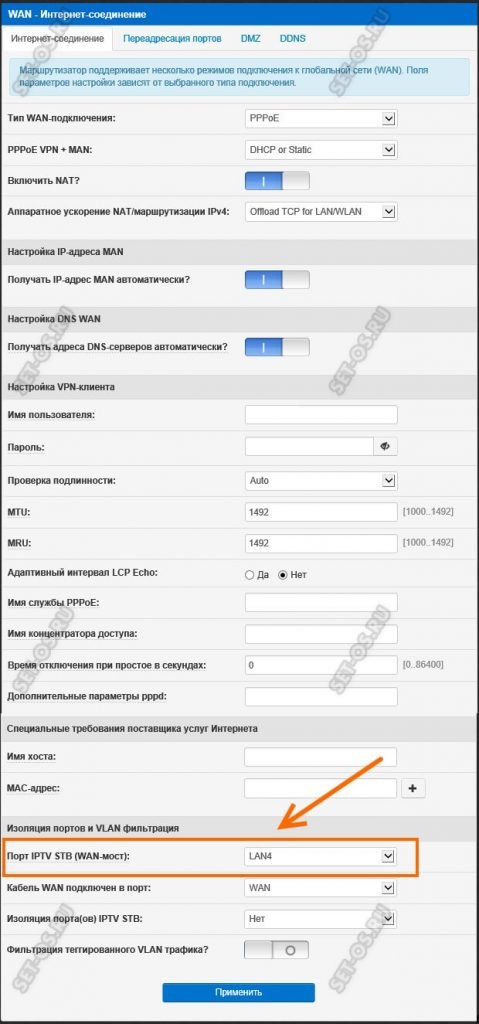
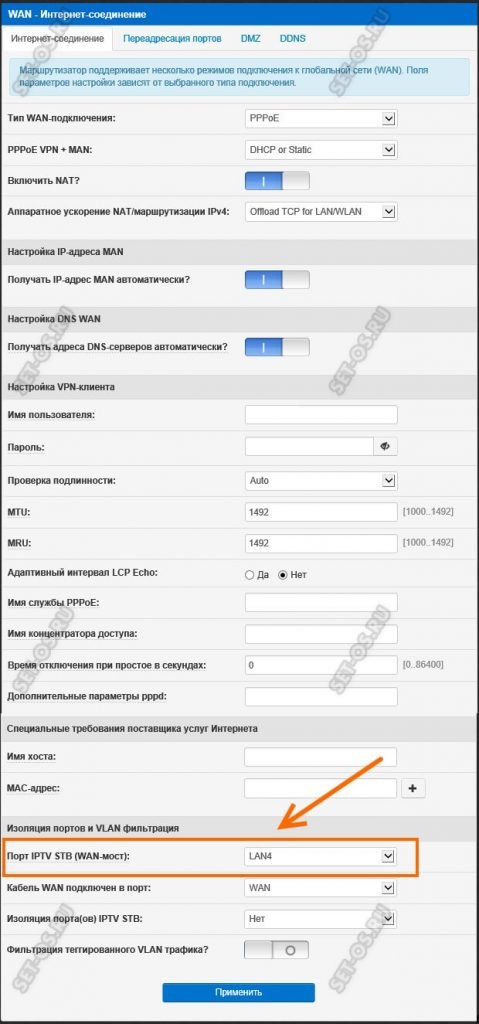
Прокручиваем страничку до самого последнего подраздела «Изоляция портов и VLAN фильтрация». У большинства операторов цифрового телевидения (Ростелеком, Билайн, Дом.ру, ТТК) для работы ТВ-приставки надо выделить для неё один из LAN-портов. Он отсоединяется от общей группы и настраивается как-бы параллельно WAN-порту. Делается это просто. Надо в поле «Порт IPTV STB (WAN-мост)» выбрать тот LAN-порт, в который будет включена ТВ-приставка.
В некоторых случаях (такая схема настроена изначально на оборудовании оператора связи) для работы ТВ необходимо указать VLAN ID. Тогда надо сдвинуть переключатель «Фильтрация тегированного VLAN трафика» в положение «Вкл.»
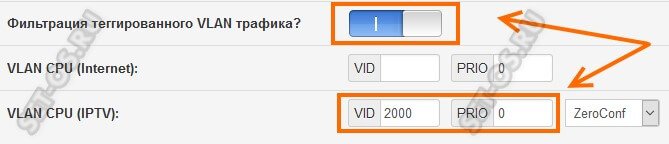
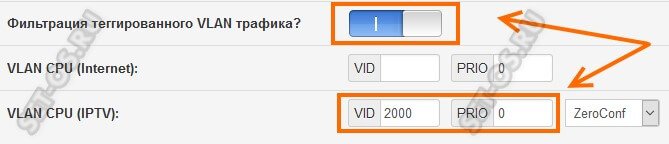
Ниже появятся дополнительные поля для ввода VLAN на Интернет или цифровое ТВ. Как правило, чаще всего на Интернет указывать VLANID не нужно. А вот для ТВ в поле «VID» вводим идентификатор, который предварительно узнали в технической поддержке. В поле «PRIO» желательно указать приоритет 4 или 5.
На этом обычно настройки IPTV на прошивке Падаван у роутеров ASUS и Xiaomi завершены и можно подключать ТВ-приставку. Если вдруг меню загружается, список каналов загружается, но каналы не показывают, попробуйте включить дополнительно «IGMP Snooping». Делается это в разделе LAN >> IPTV:
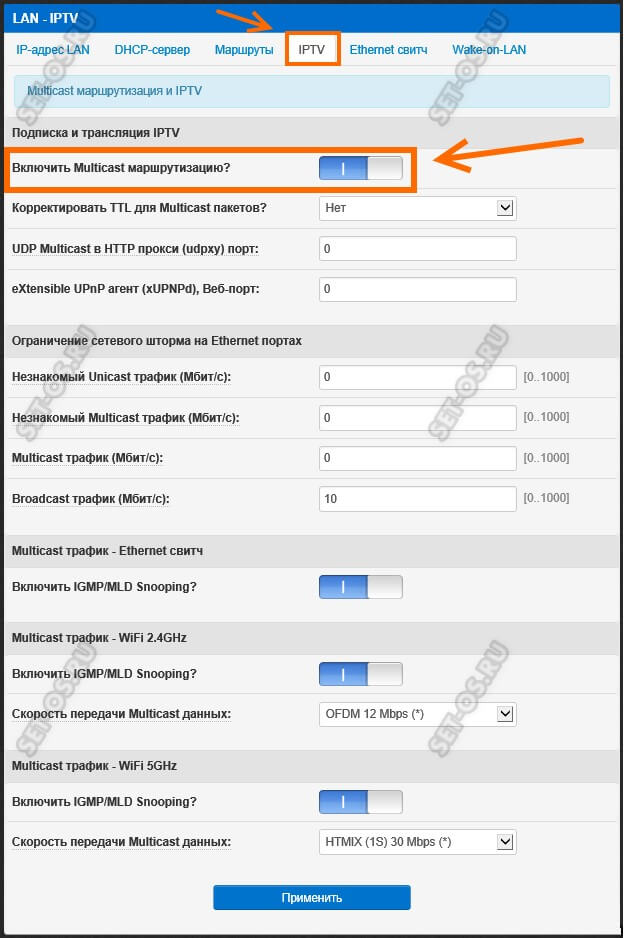
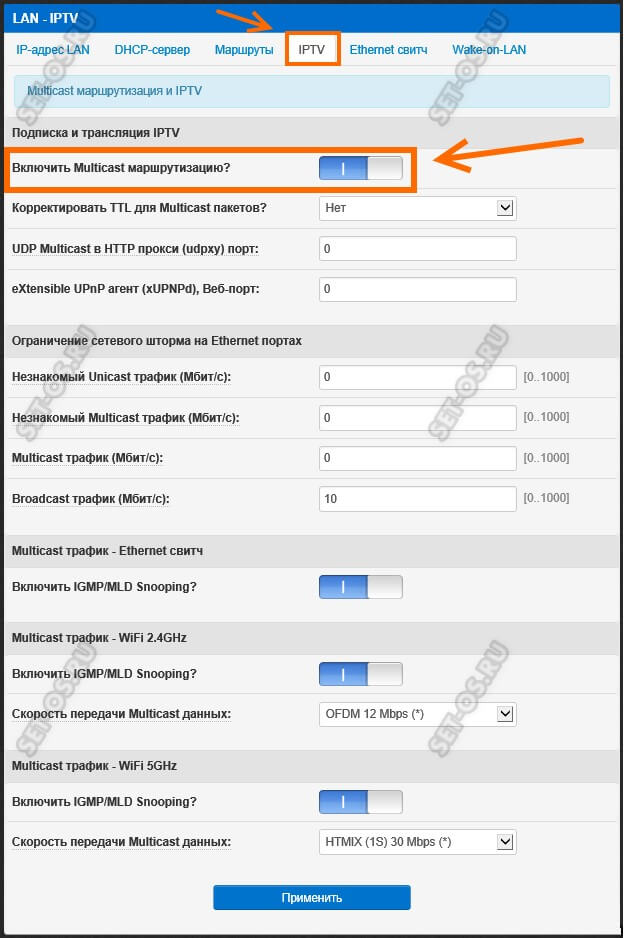
Находим строчку «Включить Multicast маршрутизацию» и сдвигаем ползунок в положение «Вкл.» Ниже есть ещё раздел «Multicast трафик — Ethernet свитч», а в нём строчка «Включить IGMP Snooping». В ней тоже надо сдвинуть ползунок в положение «Вкл.» Нажимаем кнопку «Применить».
Если ТВ-приставка не может получить IP-адрес- попробуйте зайти в раздел LAN >> Маршруты:


Сдвиньте в положение «Вкл.» ползунок «Использовать маршруты DHCP». Нажмите кнопку «Применить».
set-os.ru
Настройка Asus Padavan соединение VPN туннель OpenVPN
Спасибо пользователю bignik за эту инструкцию!
1. Для подключения беспроводного маршрутизатора с прошивкой от Padavan (Asus RT-N56U, Asus RT-65U и др.) подключитесь к маршрутизатору через Web интерфейс и выберете в корневом меню – “VPN клиент” и передвиньте ползунок “Включить VPN клиент” в положение включено:
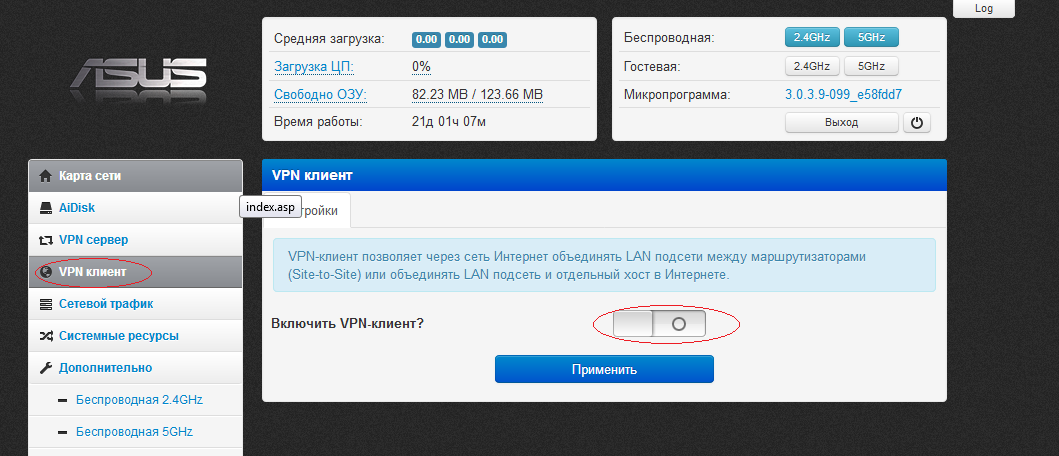
2. Дальше в выпадающем пункте меню “Протокол VPN клиента” выбираем – “OpenVPN”
В строке “Удаленный VPN-сервер (IP или DNS-хост)” вписываем — msk.vpnki.ru
В строке “Порт” вписываем значение, выданное вам при регистрации нового туннеля на сайте
В меню “Транспорт” выбирайте “UDP”, в меню “Уровень инкапсуляции” выбираем “L3-TUN(IP)”.
“Тип аутентификации” устанавливаем “TLS: username/password”.
После этого, в строку “Логин” вписываем логин вида: “userXXXXX”, полученный на сайте при регистрации туннеля и в строку “Пароль” – пароль, который вы вводили там-же.
Меню “Алгоритм проверки подлинности” лучше оставить без изменения — “[SHA1]SHA-1, 160bit”.
В меню “Алгоритм шифрования данных” выбираем “[AES-128-CBC]AES, 128bit”, сжатие данных методом LZO отключаем и включаем проверку HMAC сигнатуры.
В меню “Блокировать доступ со стороны VPN-сервера” если вы доверяете сервису – выбирайте “Нет (Site-to-Site), только маршрутизация”, в противном случае настраивайте согласно ваших требований.
Пункты меню “Получать адреса DNS от VPN-сервера” и “Направлять весь трафик через VPN интерфейс?” настраиваются под ваши требования.
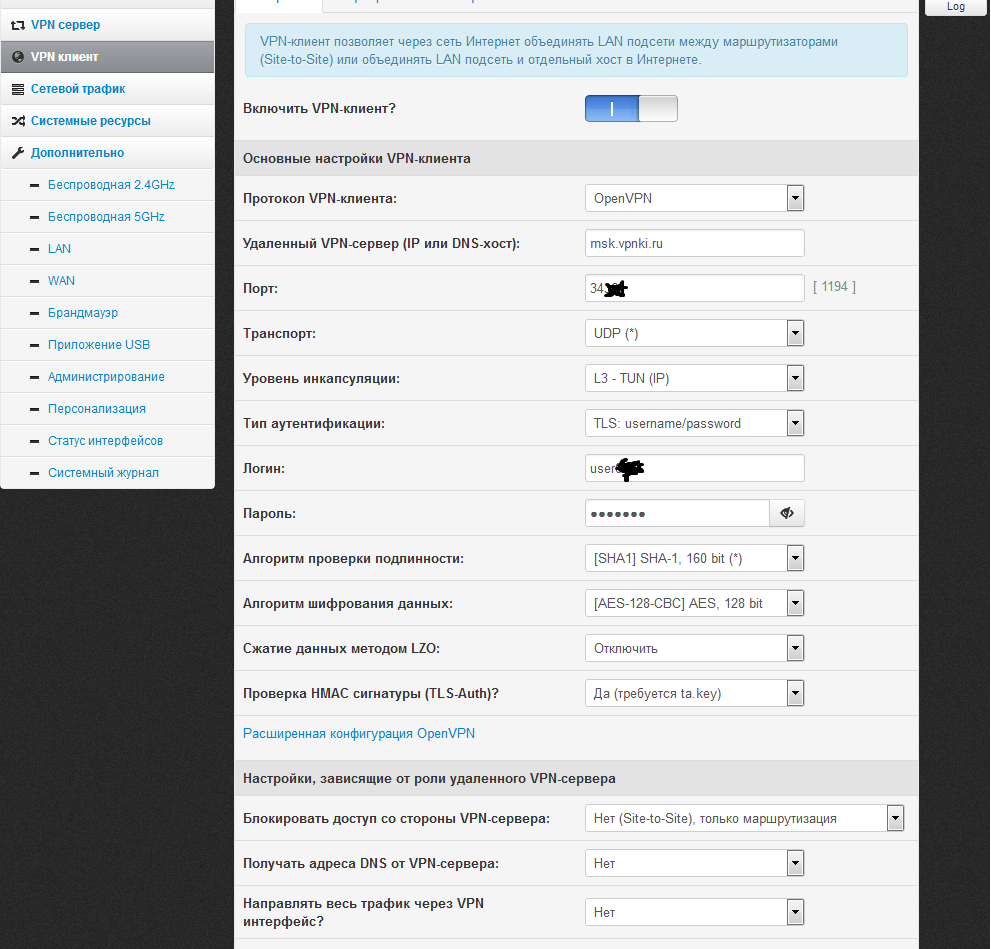
3. Для дальнейших настроек переходим на вкладку “Сертификаты/ключи OpenVPN”:
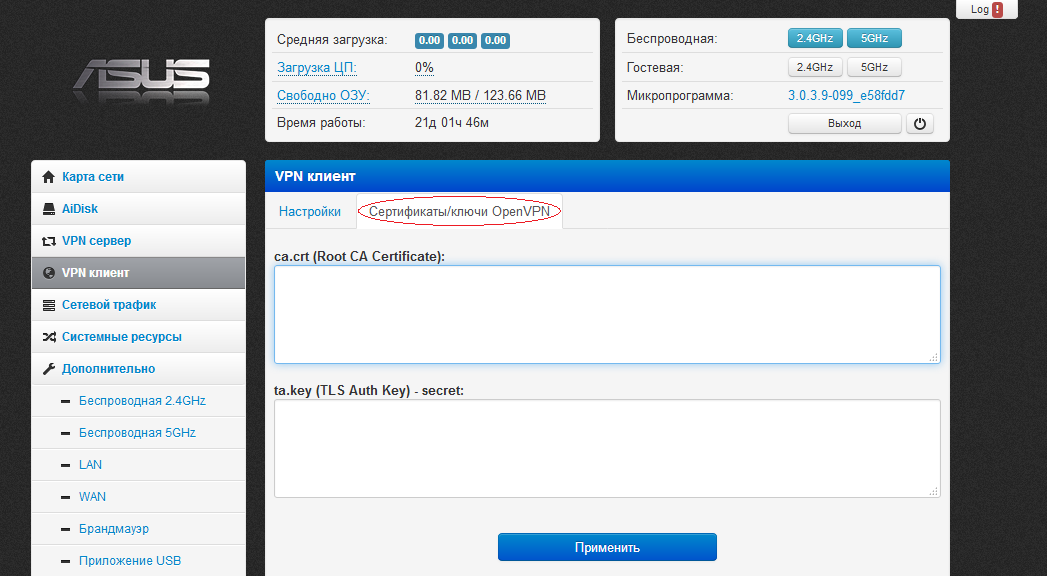
4. Любым текстовым редактором открываем файл “vpnki_XXXXXX.ovpn” скачанный с сайта во время регистрации туннеля
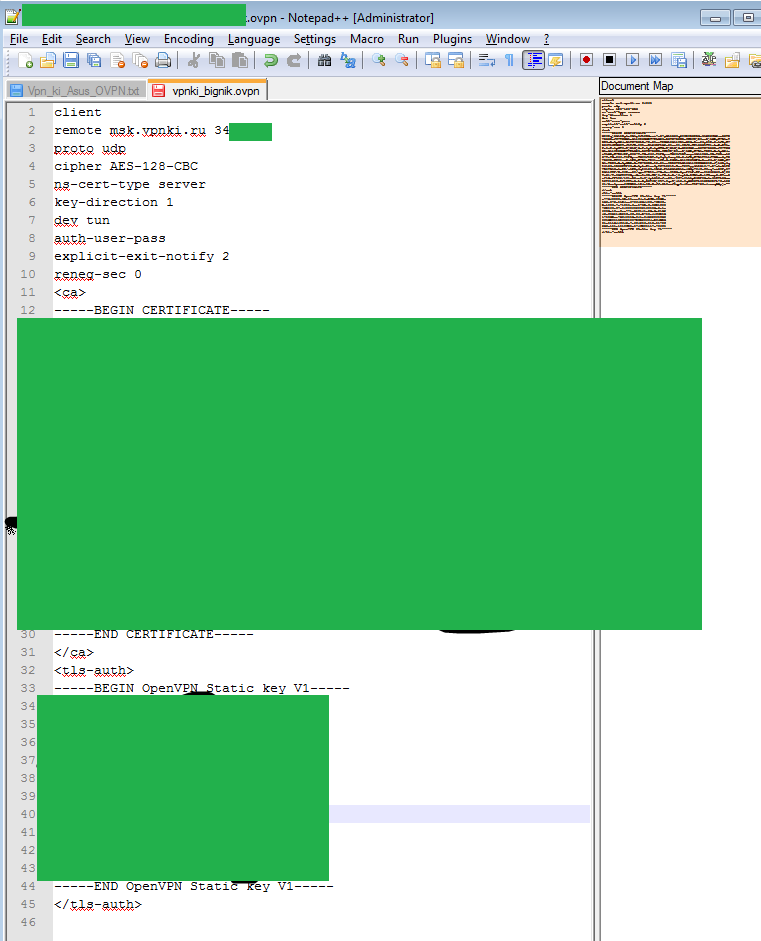
5. Выделяем и копируем текст начиная со строки ——BEGIN CERTIFICATE—— и заканчивая строкой ——END CERTIFICATE—— (включая эти строки) и затем вставляем эти строки в поле “ca.crt (Root CA Certificate)” в Web интерфейсе маршрутизатора.
Затем, также выделяем и копируем текст начиная со строки ——BEGIN OpenVPN Static key V1—— и заканчивая строкой ——END OpenVPN Static key V1—— (включая эти строки) и затем вставляем эти строки в поле “ta.key (TLS Auth Key) — secret” в Web интерфейсе маршрутизатора.
6. ВСЁ!!! Настройка закончена, осталось нажать кнопку “Применить” и перейти на вкладку “Настройки” и если все сделано правильно в конце строки “ Удаленный VPN-сервер (IP или DNS-хост)” мы увидим надпись “Подключено” (не торопитесь это может занимать несколько секунд).
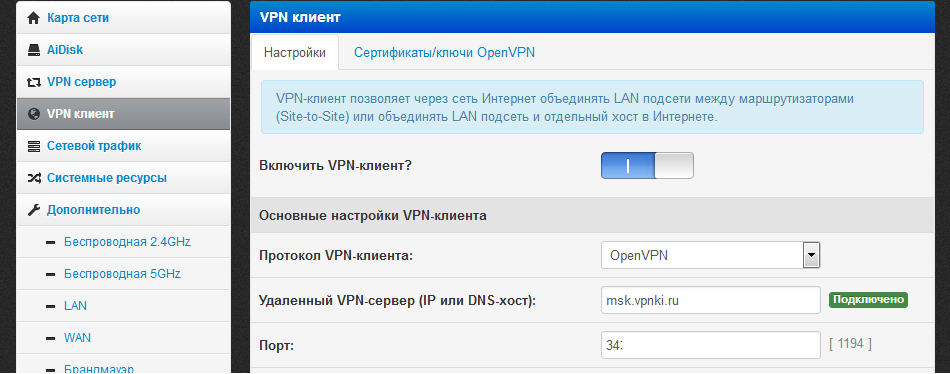
6. Дальнейшие проверки выполняются с сайта согласно инструкций. После успешного установления соединения между вашим маршрутизатором и сервером vpnki вы можете проверить связь при помощи утилит на странице «Инструменты» на вашей личной странице.
PS: В целях борьбы с зависшими сессиями мы принудительно отключаем пользовательские туннели с протоколом OpenVPN в 00:00 по Московскому времени. При правильной настройке соединения должны автоматически переустановиться.
Наша система будет работать с многими типами домашних и офисных маршрутизаторов. Более подробно смотрите в разделе по настройке оборудования, а начать настройку лучше с этого примера.
ДОПОЛНИТЕЛЬНО ПО ТЕМЕ
- Про VPN и протоколы можно почитать здесь
vpnki.ru
Прошивка Padavan для роутеров Asus


С модемами и маршрутизаторами от фирмы ASUS я работают уже давно — порядка 7 лет. Моё знакомство началось ещё с модели WL-520gC, затем был WL-500gP V2, RT-N10, RT-N12. И это только устройства которые были лично у меня, не считая тех, что приносили на настройку и диагностику. В аппаратном плане нареканий у меня никогда не было, всё сделано весьма качественно. А вот с программным обеспечением всё намного хуже. Даже больше скажу — заводские прошивки АСУС это их «ахиллесова пята». Тут и нестабильная работа как самого роутера, так и модуля WiFi, низкая скорость, разрывы соединения и т.п. Решалось всё весьма просто — заменой микропрограмму на альтернативную (от Олега, от mirOn’а, DD-WRT и т.п.). Героем этого поста будет одна из таких — прошивка от Padavan.
Основные преимущества:
— Решено множество ошибок и проблем
— Стабильная работа
— Дополнительные программные компоненты: торрент-клиент Transmission, менеджер загрузок Aria2, UPnP/DLNA A/V медиасервер и ещё ряд утилит
— Расширены возможности диагностики работы устройства
— Доработан механизм IGMP Snooping’а
— Добавлен NFS сервер
— Добавлен L2TP/OpenVPN сервер
— Доработана управляющая логика IPv6/PPTP/L2TP
Поддерживаемые модели — RT-N11P, RT-N14U, RT-N56U, RT-N65U.
Скачать последнюю версию можно отсюда — ссылка. Различия между версиями обычной версией Base и полной — Full заключаются в том, что в первой нет дополнительных компонент, только базовые возможности.
Как прошить роутер ASUS альтернативной прошивкой Padavan:
Перед тем, как что-либо делать, я советую обновить браузер, с которого будете выполнять операцию. Дело в том, что используемый в микропрограмме WebUI требует поддержки браузером HTML5. Так же рекомендуется отключить антивирус, а так же антирекламные утилиты, блокирующие всплывающие окна.
Вводим в адресную строку IP-адрес роутера (обычно 192.168.1.1) и попадаем в веб-интерфейс роутера. Переходим в раздел Администрирование, вкладка Обновление микропрограммы:
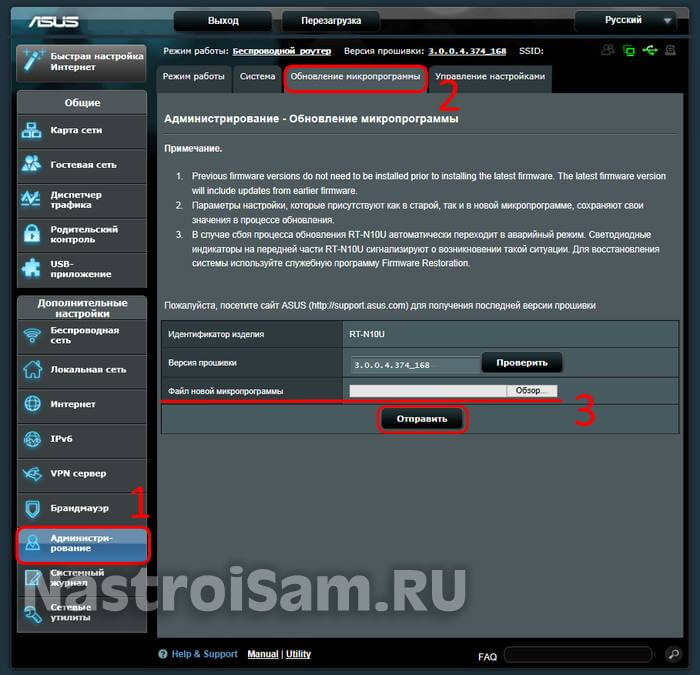
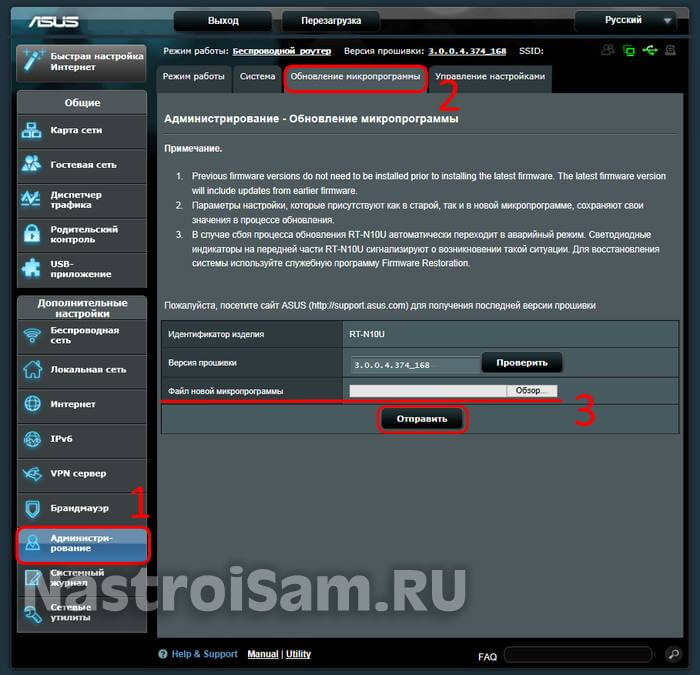
В поле «Файл новой микропрограммы» нажимаем кнопку «Обзор» и выбираем скачанную прошивку Padavan для Вашей модели роутера ASUS.(Иная не подойдёт). Ещё раз напомню, что поддерживаются только RT-N11P, RT-N14U, RT-N56U, RT-N65U.
Нажимаем кнопку «Отправить» и ждём результата.
Если всё пройдёт удачно, то Вы увидите вот такой интерфейс WebUI:
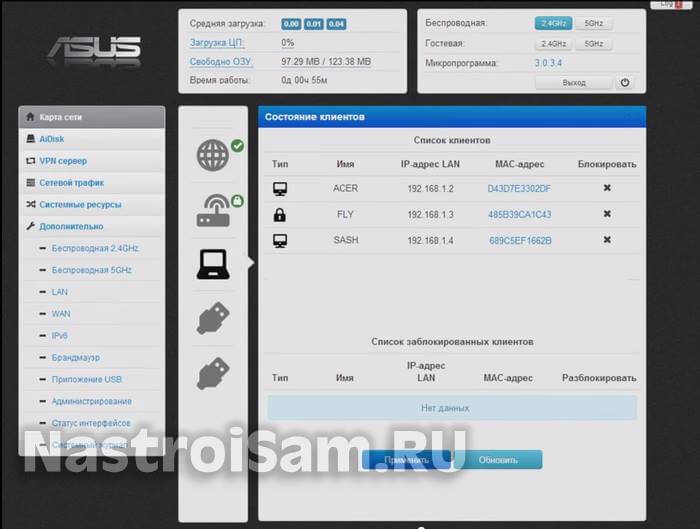
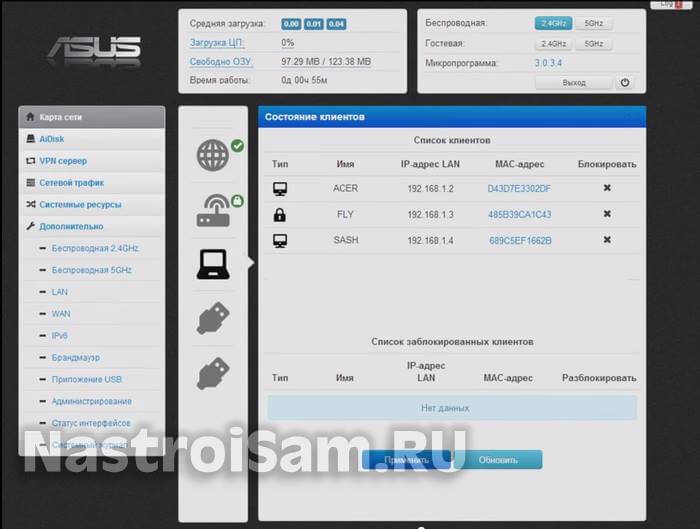
В плане настройки проблем у Вас возникнуть не должно — тут всё не сложнее, чем на обычной стоковой прошивке.
Если перепрошивка прошла неудачно:
В этом случае качаем с официального сайта стоковую прошивку на свою модель роутера. Обязательно убедитесь, что версия именно под Вашу модель. Затем скачиваем пакет Asus Firmware Restoration version 2.0.0.0 и устанавливаем его на компьютер.
На сетевой плате прописываем IP-адрес 192.168.1.2, маску 255.255.255.0 и шлюз 192.168.1.1
Подключаем компьютер в 4-й LAN порт роутера. При этом должен загореться индикатор линка. Если не горит — зажимаем кнопку Reset и перезагружаем устройство, не отпуская кнопку. Таким образом мы переведём его в режим восстановления и линк на порту должен загореться.
Запускаем программу Firmware Restoration и с её помощью заливаем заводскую прошивку.
Удачи!
nastroisam.ru
Каша из топора или NAS на основе Asus RT-N56U / Habr
Вкратце, что получилось:
- ADSL 2+ подключение к Интернету
- Две домашних WiFi 802.11g/n сети — 2.4Ghz и 5Ghz со скоростью более 100 мегабит/с
- Гигабитное подключение по кабелю
- Сетевое хранилище на 6Тб, в виде четырех дисков 2 x 2Тб и 2 x 1Тб с автономным торрент клиентом
- SMB/CIFS сервер со стабильной скоростью записи/чтения 12-14 мегабайт/с
- NFS сервер со скоростью записи/чтения 9-10 или 15-18 мегабайт/с (TCP/Windows или UDP/Linux)
- UPNP/DLNA сервер со скоростью чтения 8-10 мегабайт/с
- 46-ти дюймовый LED телевизор с встроенным WiFi 802.11n, способный работать с сетевым хранилищем и сам способный раздавать контент по SMB/CIFS со своего USB диска
- Старый 42-дюймовый телевизор с подключеным BD плеером с поддержкой Ethernet и DLNA клиентом, работающий с сетевым хранилищем
- 4 домашних компьютера, включая Mac и 4 мобильных телефона которые со всем вышеперечисленным работают, в том числе и мобильные сервера и клиенты DLNA
Кому интересно на какие грабли я наступал, зачем там подушка и как все это работает прошу под кат.
Предыстория
Много лет подряд я никогда особо не задумывался о своей домашней сети. Лет этак восемь назад ко мне пришел чувак от Интернет провайдера и воткнул в телефонную розетку ADSL модем со встроенной точкой доступа WiFi. Потом он записал мне длинный WEP пароль и ушел чтобы больше никогда о себе не напоминать. А коробка осталась:
Чтобы она не путалась под ногами, я закинул ее на шкаф в коридоре, прокинул от нее до своего рабочего места сетевой провод и благополучно про нее забыл. Через какое то время у меня начали появляться устройства, требующие WiFi. Поэтому пришлось модем вскрыть, перешить на новую прошивку, переименовать сеть, сменить WEP на WPA и так далее. Однако ничего существенного топологически и технологически не менялось.
Надо сказать, что за несколько лет, как и у большинства, у меня накопилась куча всякого компьютерного барахла, в том числе и несколько внешних USB дисков размерами от 160Гб до 3Тб, куда я сливал все «нажитое непосильным трудом». Если вы не педант и не законченный аккуратист, то меня поймете. Там были тонны семейных фотографий, видео, куча фильмов и музыки выкачанных из Интернета, софт, базы данных и тому подобное. В какой то момент это стало весьма напрягать, потому что вся эта информация равномерно размазывалась между разными носителями, компьютерами, фотоаппаратами, видеокамерами, картами памяти телефона и было достаточно трудно сказать где, что и как находится. По этой же причине удалять что-либо с какого-то носителя в какой-то момент времени было очень стрёмно, потому что без проверки остальных десяти невозможно было понять, есть ли резервная копия или нет. Но началось все даже не с этого…
Все началось с того что жена с ребенком уехала в отпуск и я перетащил старый телевизор и простенький BD плеер с портом USB в свою спальню, чтобы смотреть по вечерам кино перед сном, не вставая с кровати. По привычке я таскал свой 500-гиговый внешний USB диск с фильмами между лаптопом, новым телевизором и спальней, пока не обнаружил в плеере порт Ethernet. И тут я вспомнил про свою «домашнюю сеть». Но сеть была в большинстве своем беспроводная и Ethernet на эту роль никак не годился, а нужной длины сетевого кабеля у меня не было.
Поэтому сдул пыль с дареного коня под названием D-Link DIR-300, прошил его DD-WRT (отдельная история как я это делал для HW ревизии A1), поставил его в режим Client Bridge, подключил и через какое то время уже мог смотреть фильмы со своего лаптопа через сеть, используя встроенный в плеер клиент DLNA.
Как водится, из одной проблемы возникло несколько. Поскольку сетевое железо было старше моего ребенка и максимум могло работать только с 802.11g, то фильмы с высоким битрейтом (не говоря уже про HD) им просто не прожевывались. Другая проблема заключалась в том что использовать свой лаптоп в качестве DLNA сервера было не самой лучшей идеей по различным причинам. Ну и в дополнение все это не избавляло меня от десятка флешек и внешних дисков, со всеми вытекающими.
Так я созрел для покупки мегадевайса, который бы улучшил все сразу — и скорость сети, и подключение к телевизорам, и решил был проблему с ворохом разных носителей.
Роутер
Размышления на тему мегадевайса привели меня в магазин, где я как баран встал перед длинной полкой с роутерами, точками доступа, модемами и т.д. Мне нужно было что-то что могло работать как модем, понимать 802.11n и иметь USB port. Но большинство из всего наличествуемого соотвествовало моим неказистым требованиям. Поэтому я засел в Интернет и через какое то время остановился на Asus RT-N56U, за 90 евро. Были модели и помощнее, и поумнее, но подороже. Возможно кому то нужен какой нибудь 802.11ac на 450 мегабит с десятью антеннами, встроенным SATA 6Gb интерфейсом и тач инфо панелью (были и такие), но с моей бюджетной точки зрения Asus за 90 евро подходил идеально.
Да, я решил наплевать на встроенный DSL модем. Здравый смысл подсказал мне что по ADSL я все равно не получу больше 48 Mbit. А Интернет сказал что комьюнити прошивки типа DD-WRT или OpenWRT с поддержкой DSL это почти нереально. И что-то там, называемое «интуиция» сказало что для моих целей скорее всего придется возиться с WRT/Optware. Короче говоря я плюнул и поставил старый Zyxel в режим моста, отрубил у него WiFi и забыл про него, как несколько лет назад.
По поводу накопителей, я тупо взял два самых больших что у меня были — на 3Тб и на 1Тб. Потом, подумав, я купил еще один пользованный 3х терабайтник на местном аукционе за очень смешные деньги и воткнул его в старую SATAUSB коробку. И положил все это дело вместе, чтобы посмотреть и подумать что делать дальше:
Здравый смысл мне опять подсказал, что лучше бы купить отдельный NAS и я с ним согласился. Но денег и желания опять ехать в магазин не было, поэтому покупку NAS я отложил на неопределенный срок. Да-да, я полностью согласен что по отдельности Modem + Router + NAS всегда лучше чем все в одном, и три головы лучше одной (или двух). Однако ноги уже чесались походить по граблям и я пошел.
Грабли с 3Тб диском
Первым делом я сменил прошивку на роутере. Я взял newgui прошивку от Padavan и легко и просто прошился. NEWGUI это просто значит что есть старый и новый веб-интерфейсы. Поскольку я старого никогда и не видел, то и не заморачивался.
Потом я подключился по проводу в роутер и воткнул в него 3Тб диск. И диск обнаружился! И все как бы заработало. Я попробовал погонять файлы туда-сюда и увиденное меня не порадовало. Случились первые грабли. Скорость была не больше 2 мегабайт/c. Поэтому пришлось лезть в логи роутера. В логах мне сказали что:
a) Хотя и общее место на диске 2794.517 GB, но свободно аж -416.321GB (именно так, со знаком минуса)
b) Некая софтина в роутере периодически не могла прочитать блоки с индексом выше какого то значения
Вышеописаное привело меня к мысли о лимите в 2Тб. Поэтому я засел разбивать диск на два раздела. Поскольку на диске уже была информация, то файловую систему NTFS я решил на нем не менять. Тут произошли вторые грабли.
После того как я изменил размер раздела до минимально возможного, с сохранением данных, Windows 7 мне нарисовал картину маслом:
Как работать с двумя Unallocated разделами я слабо себе представлял, поэтому безуспешно помучавшись с утилитой Diskpart и попытками выродить что то в GPT (который как выяснилось в Diskpart не работает с внешними дисками) я сдался. И далее я пошел копать в сторону конвертации диска в Ext3, что оказалось в корне неправильным.
Дабы расставить точки, сделаю отступ и напишу вот что. Несмотря на мнение большинства советчиков с форума на iXBT, я так и не стал ставить Ext3. У меня дома нет ни одного компьютера с Линуксом, а вероятность того что внешние диски в какой то момент придется отключать от роутера и подключать к компу весьма высока (да, я знаю про Ext2FS драйвер, но…). Поэтому в конце концов я вернулся к NTFS и не вижу никакой разницы, честно говоря, даже наоборот. Скорость записи и чтения в NTFS по какой то причине даже немного выше чем Ext3, не знаю с чем это связано.
Грабли с разделами исправились с помощью Paragon Hard Disk Manager 11, который без проблем мне создал два раздела на 2Тб и 1Тб, и по-моему даже без GPT. Как бы то ни было, тут случились третьи грабли.
И Windows и MacOS прекрасно видели оба раздела, но не роутер. Поэтому я опять стал курить Ext3 в разных комбинациях, пока не увидел что оба раздела — Primary. Вспомнив молодость и MS-DOS, я создал второй раздел как Extended и уже в нем сделал второй диск, как в старые добрые времена. Paragon HDM позволил и это, и все заработало!
В веб интерфейсе роутера это все выглядит примерно так:
В данном примере использовался диск 3Тб с двумя разделами и 1Тб диск, но уверяю вас что 2 диска по 3Тб работают абсолютно адекватно.
Промежуточные выводы:
— В случае Asus RT-N56U с прошивкой 1.1.2.2-006 от Padavan, наибольший размер раздела на присоединенном USB диске — 2Тб.
— Если диск больше 2Тб, то его надо разбивать на два используя Primary и Extended разделы.
UPD: Не знаю в чем были грабли, но два Primary раздела на внешнем диске в конечном итоге заработали, так что Extended необязателен.
— Стандарные утилиты в Windows 7 несут много геммороя для USB дисков больше 2х Тб, поэтому лучше использовать Paragon Hard Disk Manager
Грабли с miniDLNA
Поскольку мне нужен был DLNA чтобы смотреть фильмы на телевизорах и плеере, то прошивка от Padavan представлялась неким таким чудом, в котором есть все и сразу. Стоит заметить что поддержку DLNA я включил сразу после прошивки и покуда занимался другими граблями, ее не трогал. Выглядело это так:
Помните про первые грабли? Так вот, когда я отключил UPnP Media Server, то скорость записи и чтения мгновенно подскочила c 2 до 12-13 мегабайт/с! Однако перспектива меня не радовала. Либо у меня есть SMB с более-менее нормальной скоростью, либо поддержка DLNA.
Эксперты с форума iXBT опять сказали своё «фи» по поводу NTFS и то что теперь то уж точно необходимо ставить Ext3. И я им даже поверил на какой то момент. Потому что девственно чистый диск с Ext3 действительно работал без проблем со включенным miniDLNA. Но как только я на него накатывал свои честно спертные из Интернета фильмы, он в какой то момент ронял скорость до 2 мегабайт/с. И я начал курить терминал.
Честно признаться, я не очень дружен с Линуксом, но какие то базовые знания остались с тех времен когда я портировал XML библиотеки на embedded QNX. На роутере стоит miniDLNA, который разрабатывается NetGear под именем ReadyNAS. Нехитрым опытным путем выяснилось, что скорость передачи файлов по сети падает только в тот момент когда miniDLNA парсит метаданные из видео/аудио/картинок. Это также нетрудно увидеть в веб-интерфейсе, т.к. процессор грузится на 100%.
Так же оказалось что все свои распарсеные данные miniDLNA держит в файле /.dms/files.db, который есть ничто иное как SQLite БД. Опять же опытным путем было установлено что miniDLNA парсит менее половины файлов после чего уходит в астрал, навечно загружая процессор до 100%. Через вьюер базы данных я нашел последний распарсенный файл, после которого процесс подвисал и методом тыка удалил следующий файл после него. И все заработало!
Дело оказалось в конкретном AVI файле, который видимо подвешивает miniDLNA парсер. Ну, тут ничего конкретного нельзя посоветовать кроме того, что если вдруг время парсинга метаданных приближается к бесконечности, то надо смотреть внуть /.dms/files.db на предмет «висяка». Какой именно файл вешает miniDLNA? А следующий в файловой системе, после последней записи в колонке «PATH», таблицы «OBJECTS». Кроме того за процессом парсинга можно понаблюдать из веб браузера, зайдя по адресу: http://my.router:8200. При этом выдается информация вида:
MiniDLNA status
Audio files: 329
Video files: 781
Image files: 17221
Если miniDLNA не подвис, то циферки будут изменяться при обновлении страницы со скоростью примерно раз в 3-5 секунд (в зависимости от размера того файла который парсится), а если подвис, то не будут.
Ну вот, гадский файл устранен, и вроде бы все пошло. Но тут мы знакомимся с четвертыми граблями. Эти грабли называются — нахрена мне столько мусора в DLNA?
Дело вот в чем. По умолчанию точка с которой начинается поиск файлов для miniDLNA, это /media. Туда монтируются все диски в виде AiDisk_xY, где x это номер физического диска, а Y — логического. Соответственно «Media File Source Path» изначально заставляет miniDLNA парсить абсолюно все ваши диски. Как нетрудно догадаться, в итоге туда падает всякое такое, что не хотелось бы расшаривать на всю квартиру. Например обложки от аудиокниг, сами аудиокниги, незапакованные графические ресурсы от программ, порнуха, фотографии с пьянок и весь остальной мусор, который распознается парсером как аудио/видео.
Чтобы исправить эти грабли, лично я сделал одну папку на самом первом диске и изменил путь по умолчанию, в моем случае на /media/AiDisk_a1/Media. Есть более продвинутые пути, типа исправления файла конфигурации miniDLNA в /etc/minidlna.conf, но мне честно говоря неохота было возиться, поэтому все что я хотел бы пошарить по DLNA я просто положил в одну папку в корне диска. Назревает два вопроса:
А если несколько папок на разных дисках? Тогда вам прямая дорога в minidlna.conf.
А почему /AiDisk_a1? Потому что первый диск подключеный в первый USB порт всегда получит именно такой название и индекс. Второй же раздел на том же физическом диске у меня например получает идентификатор /AiDisk_a5. Отчего это происходит я не знаю, возможно есть более умные люди, которые смогут это объяснить. Опять же, первый диск во втором порту USB получит идентификатор /AiDisk_b1, поэтому варианты возможны.
UPD: Умные люди нашлись. Цитата от un_def: «Первые четыре цифры зарезервированы для основных разделов, а нумерация логических начинается всегда с пяти.».
Промежуточные выводы:
— Если скорость передачи данных файлов резко снизилась при включеном UPnP Media Server, процессор роутера постоянно загружен на 100% и медиа парсинг стоит на месте (см. прогресс по адресу http://my.router:8200), то это подвис miniDLNA. Надо выключить UPnP сервер, выкинуть файл на котором виснет парсер и запустить сервер снова.
— По умолчанию miniDLNA будет парсить все файлы на всех доступных дисках и разделах. Это достаточно долгий процесс. Поэтому если хочется ограничить его одной папкой, меняйте «Media Files Source Path» в установках UPnP Media Server.
Грабли с Самбой
Пока я боролся с первыми граблями, то успел пересмотреть свой подход к просмотру фильмов на телевизоре. Первое о чем я подумал было вот что. DLNA загружает роутер на 100% со всеми вытекающими. Но без DLNA остается SMB и если хочется NFS. Нельзя ли как то подключить свои диски по сети, ровно так же внешний USB диск? Оказалось можно. Не секрет, что большинство современных телевизоров крутятся под Линуксом. И не секрет, что энтузиасты нашли способ некоторые из них прохакать, порутать и поставить туда то что им нравится. На мое счастье у меня оказался телевизор именно той марки над которой усердно трудится комьюнити под названием SamyGO. Итак, я засел ковырять свой Samsung UE46D7000.
Опуская ненужные подробности, выяснилось что на моем телевизоре стоит последняя прошивка, в которой не работает локальный эксплоит, необходимый для работы пакета SamyGO. В Самсунге тоже работают не дураки и отслеживают пути несанкционированного изменения и вмешательства в работу их официальных прошивок. К тому же как и в большинстве бытовых устройств, возможность отката на старую версию прошивки в CE (Customer Edition) версиях оных отключается. Тут бы и опустить руки, но ребята из SamyGO нашли способ сделать откат путем спуфа и эмуляции официального сервера прошивок Samsung.
Следуя инструкциям я откатился на старую версию и следуя другим инструкциям поставил SamyGO. Вроде не окирпичил. Выдохнул.
Вкратце о том как работает SMB и NFS клиент в телевизорах Samsung (точнее в SamyGO). SamyGO устанавливает драйвер виртуального USB диска, а уже под ним эмулирует файловую систему используя сетевые ресурсы. Поэтому, с точки зрения пользователя, все выглядит точно так же как если бы вы подключили обычную флешку или внешний диск. С точки зрения настройки все посложнее, но не так чтобы совсем уж. Надо просто подставить свои параметры в скрипты из init.d/, тут мы плавно въехали в пятые грабли. Но все по порядку.
Итак мы поставили SamyGO, активировали его и можем смело заходить по FTP в наш телевизор. В зависимости от модели init.d/ скрипты погут находится в разных каталогах. В моем случае они лежат по адресу ftp://192.168.Мой.ТВ/mtd_rwcommon/widgets/user/SamyGO/SamyGO/etc/init.d/.
Наибольший интерес для нас представляют три файла:
03_03_djmount.init
03_03_nfsmount.init
04_04_samba.init.dis
Первый — это эмулятор файловой системы на основе UPnP/DLNA. По умолчанию он включен. Но в моем телевизоре уже есть встроенный клиент DLNA который не требует ни SamyGO ни танцев с бубном, поэтому мы его выключаем путем переименования в 03_03_djmount.init.dis.
Второй — это эмулятор на основе NFS. Мы вернемся позже к нему.
Ну и наконец вот она, рыба моей мечты. Эмулятор диска на основе SMB/CIFS или далее для простоты, Самбы. Для начала надо скрипт сделать исполняемым путем переименования его из 04_04_samba.init.dis в 04_04_samba.init.
По идее этого достаточно чтобы эмулятор стал показывать нам все ноды и шары,
Но я не зря написал про грабли — не показывает ни сервера, ни шары. Задаемся вопросом — «почему»? Курим внутрь скрипта 04_04_samba.init:
…
##### CHANGE MEEEEE!!! ######
USER=»»
PASSWD=»»
PERM=«rw» # can be ro or rw
##### CHANGE MEEEEE END ######
SERVER=»»
# SERVER=«10.0.0.1» # if you want a fixed server
SHARES=»»
FR_NAME=«Samba Server»
…
Очевидно, что надо бы заполнить поля USER, PASSWD да и SERVER/SHARES бы неплохо, чтобы не путаться во всяких Windows NETBIOS и HomeGroup ресурсах, которые обычно наличествуют в домашних компах (а их у меня 4 штуки). Однако вот в чем засада. Нечем заполнять USER/PASSWD. Нет у меня пароля на Самбу на роутере, ну не поставил я его, нафиг. Без пароля не работает, с пустым паролем тоже.
В итоге я так и не смог заставить Самба клиент SamyGO работать в случае полного отсутствия USER/PASSWD. Может кто-то подскажет как это сделать?
UPD: Подсказали см. ниже в промежуточных выводах, надо указывать USER=«guest», пароль пустой.
Ну что ж, попробуем с паролем. Asus RT-N56U предлагает вот такой интерфейс для управления шарами Самбы:
По умолчанию я ставлю, полный доступ без учетной записи. В сетевом клиенте Windows это выглядит вот так:
Теперь попробуем перейти на учетную запись с паролем. Заводим пользователя и видим что-то типа вот такого:
Невооруженным взглядом видно что есть учетная запись и есть возможность назначить какие-никакие права на чтение-запись по каталогам первого уровня. А что происходит у нас в Винде? А вот что:
Оппа! Диски пропали, на их место вышли каталоги первого уровня, причем собранные со всех дисков сразу. Заметьте, папки с одинаковыми именами на разных дисках дополняются номером в скобках. Это вполне обосновано, если учитывать вышеприведенную логику роутера для прав доступа, но лично для меня это неудобно. Однако есть один плюс — SamyGO теперь работает!
Так как мне из под Windows проще работать со всем сетевым диском сразу, нежели с десятком индивидуальных папок, то единственный вариант для меня в такой конфигурации, это перенести все корневые папки в одну, которая расшарится с паролем под учетные записи. Возможно я впоследствии так и поступлю, но пока не особо хочется с этим возиться. Курим дальше в сторону NFS:
А с NFS все даже очень просто, берем скрипт 03_03_nfsmount.init:
…
##### YOU CAN CHANGE ME HERE ######
SERVER=»»
# SERVER=«10.0.0.1» # if you want a fixed server
SHARES=»»
# SHARES=«Video Music Photo» # if you won’t all your shares, but then set SERVER too!!!
##### CHANGE ME END ######
…
Прописываем в SERVER IP адрес нашего роутера. На этом можно остановиться, но как я уже упоминал, мне не очень нравится идея делать доступным все диски с телевизора, поэтому я ограничиваю SHARES одной папкой: SHARES=»/media/AiDisk_a1/Media». Еще один момент. Поскольку NFS умеет работать не только по TCP но и по UDP, а для чтения видео потока, который мы собираемся смотреть на телевизоре, ретрансмиссия не столь актуальна как скажем при записи (то есть если пропадет какой то пакет при передаче, то и фиг с ним), то мы еще добавим вот такие опции:
M_OPTS=«soft,udp,async,nolock,rsize=32768,wsize=8192»
Другими словами, будем работать по UDP, с асинхронным кешем и сделаем буффер чтения побольше. Точно пока не измерял, нет машины с Линуксом, но приблизительно с такими параметрами скорость чтения подходит к 15-18 мегабайт/с, что дает нам играть HD 1080p по сети без проблем. Запускаем, все работает:
Граблей вроде нет. Самбу на телике выключаем за ненадобностью. На роутере возвращаем назад доступ без пароля и учетной записи.
Промежуточные выводы:
— Asus RT-N56U с прошивкой 1.1.2.2-006 от Padavan по умолчанию расшаривает целые диски без пароля и учетной записи. При этом не очень понятно как настроить SMB/CIFS клиент в SamyGO так чтобы он работал с такими шарами. Пустое имя пользователя и пароль в файле конфигурации, равно как и отсутствие этих параметров не помогают.
— Телевизор Samsung прекрасно работает с miniDLNA на роутере через встроенный клиент под названием AllShare.
— Если вам не подходит miniDLNA/AllShare, либо нет встроенного DLNA клиента и есть желание поковыряться в потрохах телевизора, то ставьте SamyGO и подключайте сетевые диски через эмулятор USB.
— Скрипты SamyGo UPnP (djmount) и NFS (nfsmount) с роутером работают без видимых проблем.
— SamyGO SMB клиент работает без проблем только если на роутере выставлен доступ под учетной записью и паролем.
UPD: Ответ от автора прошивки: «… Сразу отвечу ему по проблеме Samba доступа без пароля с Linux девайсов (напр. с телевизора с прошивкой SamyGO). На клиенте нужно имя пользователя указать guest, пароль пустой…» Еще раз спасибо Padavan!
Грабли с шумом
Как уже говорилось, настроив NFS на телевизоре, я потом таки починил miniDLNA на роутере. Поэтому пока не знаю зачем мне нужен SamyGO и NFS, но возможно я еще не наступил на какие то грабли, типа несовместимости кодеков, которые очень часто встречаются в DLNA, судя по шуму.
Да, о шуме. Вот и настал момент когда у меня все чудесно работает, подключено два диска по 3Тб и все это дело затолкано обратно на большой и высокий шкаф в коридоре:
Помните про подушку, упомянутую в самом начале поста? Так вот оба внешних диска, будучи поставлены на твердую деревянную поверхность, издают такой неприятный гул из-за естественной вибрации. Не знаю как кому, а меня очень раздражает. Поскольку дочка подросла и использует вполне возрослого размера постельные принадлежности, то ее «ляльскую» подушку я приспособил в качестве гасителя вибрации. Тупо положил диски на нее и гул пропал. Эстетический аспект меня мало заботит, потому что шкаф высотой более двух метров и снизу там ничего не видно.
Грабли со встроенным торрент клиентом
А нет их. В качестве встроенного клиента используется Transmission daemon. Опять же, комьюнити настойчиво советует использовать Ext3 в качестве файловой системы для него. Не берусь ничего утверждать, но у меня все нормально работает на NTFS.
Для того чтобы настроить Transmission, нужно создать на первом диске в корне пустой каталог с именем «transmission» и включить клиент на роутере:
И все. Ну для ощущения полноты картины, надо конечно поставить то что им будет управлять, то бишь приложение Transmission Remote:
Все что оно скачает, ищите на диске в каталоге /transmission/downloads. Так как клиент работает автономно и после скачивания с раздачи не уходит, то не забудьте выставить ограничения по скорости, потому что без ограничений роутер вполне может забить весь траффик в обе стороны.
Заключение
В оконцовке пару скринов с цифрами:
Запись по Самбе:
Чтение по Самбе:
Asus RT-N56U довольно популярная и почитаемая железяка и желающие могут нарыть очень много информации по нему на форуме iXBT. Информация по проекту SamyGO для расширения разума телевизоров Самсунг находится на сайте комьюнити.
Отдельное спасибо Padavan за классную прошивку и за то что с его помощью мне не пришлось ковыряться с Optware и спасибо juriz28 за огромный труд над SamyGO.
P.S. Про запись телепрограмм с телевизора на сетевые диски и про расшаривание дисков телевизора напишу как нибудь потом. Это мало имеет отношения непосредственно к данному роутеру и сетевым дискам…
habr.com
Гигабитный роутер HiWiFi 5861 на прошивке Padavan, в этот раз наконец-то идеал? Учим китайский язык.
Всем привет, сегодня на обзоре
▶︎ ДОСЬЕ ◀
● Технология Gee Turbo 2.0 signal core, обещающая увеличение покрытия до 300 метров
● В 3 раза быстрее обычногопорошкароутера(wifi), в 10 раз быстрее обычных роутеров(ethernet).
● 3 двухдиапазонных антенны, 2.4GHz 2×2 MIMO, 5GHz 2×2 MIMO
● Двухдиапазонный b/g/n, 802.11 a/n/ac 2.4GHz 2×2 300Mbps, 802.11 a/n/ac 5GHz 2×2 867Mbps
● Гигабитная сеть
● Разъем Micro SD
● USB 2.0
● 1 WAN, 2 LAN
▶︎ ФОТОГРАФИИ ОТ МАГАЗИНА ◀
Если позволите, сначала я приведу маркетинговые фотографии от производителя/магазина, потом свои собственные.


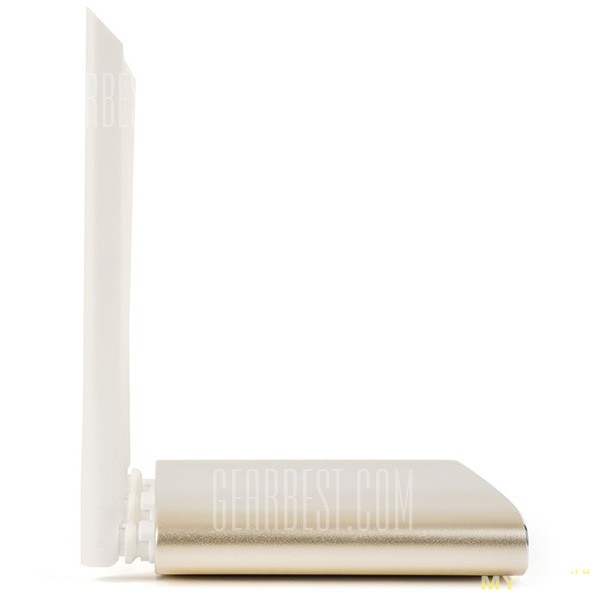
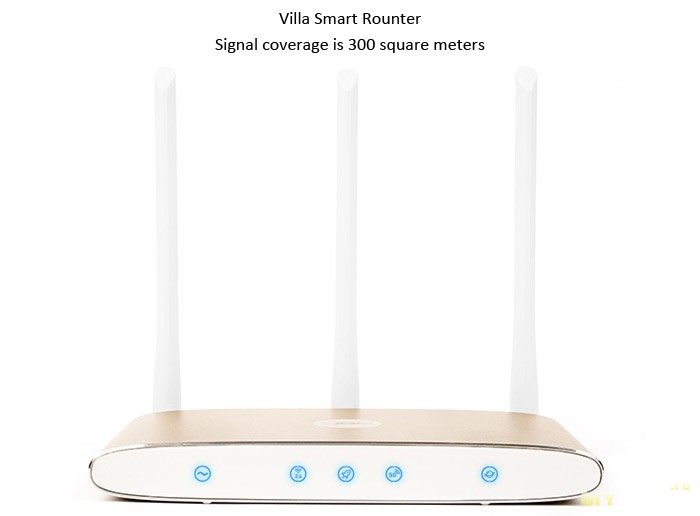



На мой взгляд, внешний вид глаз радует.
Теперь несколько слайдов с описанием возможностей:
Дополнительная информация
▶︎ А ЧО ТАК ДОРОГО-ТО?! ◀
Постойте, спросит возмущенный читатель, а почему он такой дорогой, золотой, чтоли? Нет, он не золотой, он из анодированного алюминия, как у айфонов/макбуков. Причем, это не крашенный алюминий, а именно такой сплав, я пробовал попилить пилкой, краска не сходит. Так почему же он такой дорогой? Разберёмся:Product Weight: 0.538 kgПрежде всего, мы платим за посылку весом 800 грамм. Увы, за красоту приходится расплачиваться. Далее, на роутере имеются LNA(усилители), которые тоже удорожают производство. Ну и гигабит, для него тоже нужны более дорогие чипы и трансфораматоры. Ну и двухдиапазонность, куда без неё. Стоит ли оно того? Попробуем узнать.
Package Weight: 0.800 kg
Product Size (L x W x H): 11 x 192.6 x 2.3 cm
Package Size (L x W x H): 13 x 21 x 5 cm
Ну да ладно, с этим разобрались, теперь мои собственные фоточки.
▶︎ СОБСТВЕННЫЕ ФОТОГРАФИИ ◀
Прибыл роутер в такой вот коробочке: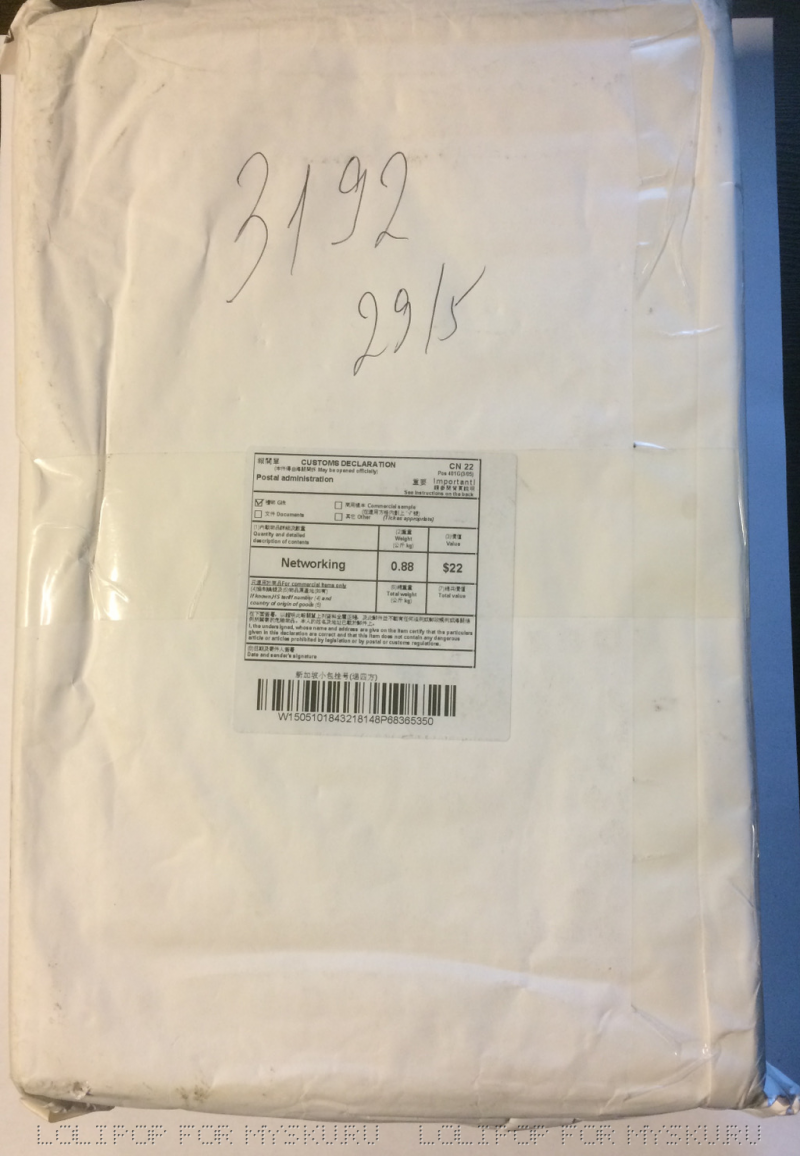
Немного разорвав сбоку упаковку, увидел логотип торговой марки фирмы HiWiFi — «Gee»
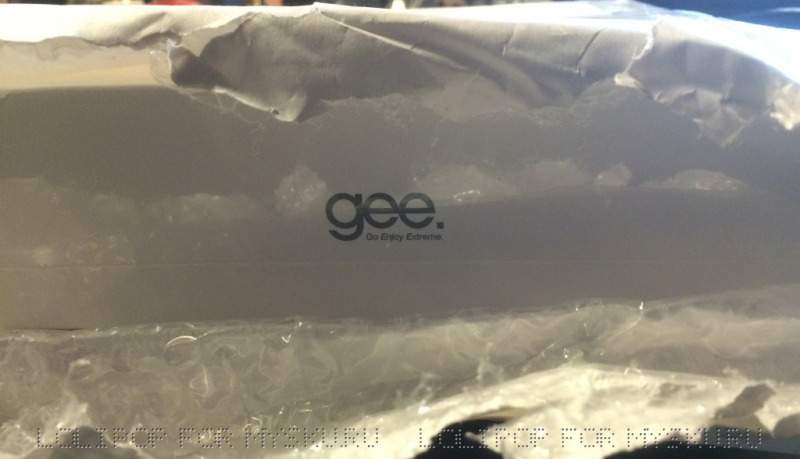
Коробка, вид сверху. Гирбест подкинул в коробку дряного качества переходник, но всё равно приятно.

Она же, снизу.

Снял крышку коробки, аккуратно разложены коробочки с мелочевкой, торчат антенны роутера, роутер накрыт инструкцией.

Убираем инструкции.

Переворачиваем 🙂

Комплект поставки(а патчкорд могли и бы золотой положить!):
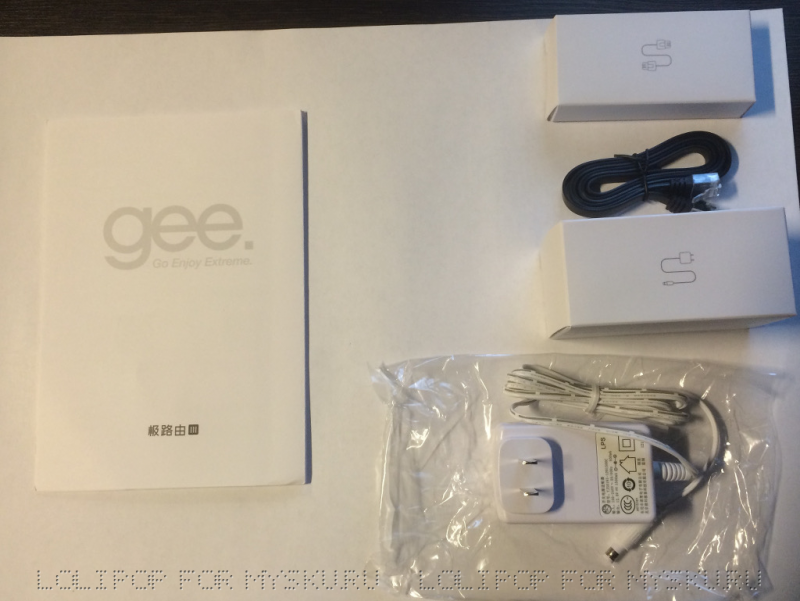
Инструкция на китайском

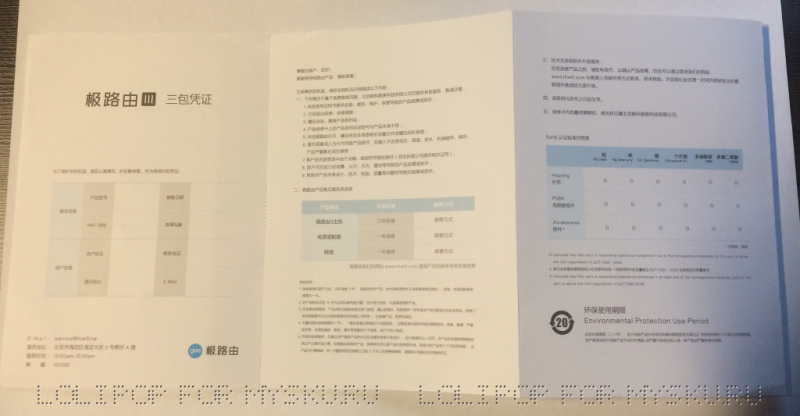
Герой обзора.

Может стоять вертикально(ушек под настенное крепление — не предусмотрено)

Антенны гнутся на 90 градусов и вращаются на 180 градусов.

Подлянка от китайцев — треугольные винты.

Но нет ничего невозможного, шлицевая отвертка с шириной, совпадающей с гранью треугольника справилась.

Антенны не откручиваются.

А вот и плата, всеми нами любимый MT7620 🙂

Обратная сторона

Напрашивающиеся сравнения:
1) смартфон

2) xiaomi 10400

Взвесим:
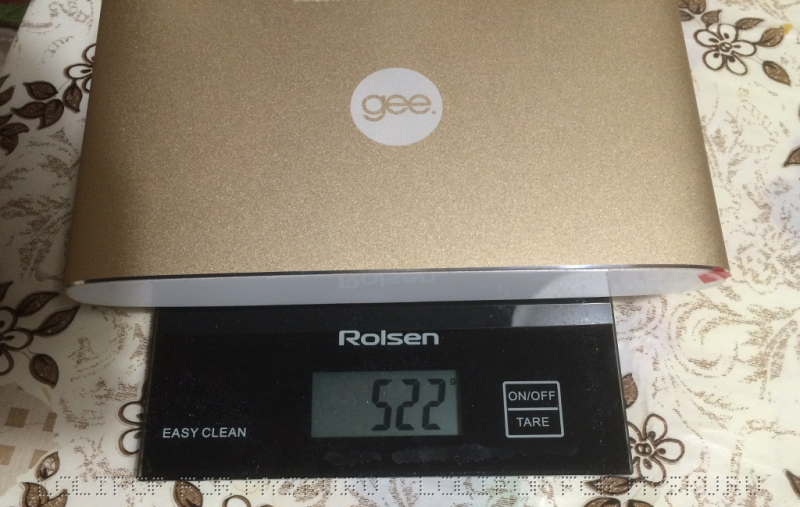
С подключенной консолькой.

▶︎ ПРОШИВКА С ЗАВОДА ◀
Примечание: если на скриншотах английский язык — это автопереводчик с китайского в google chrome.Экран приветствия: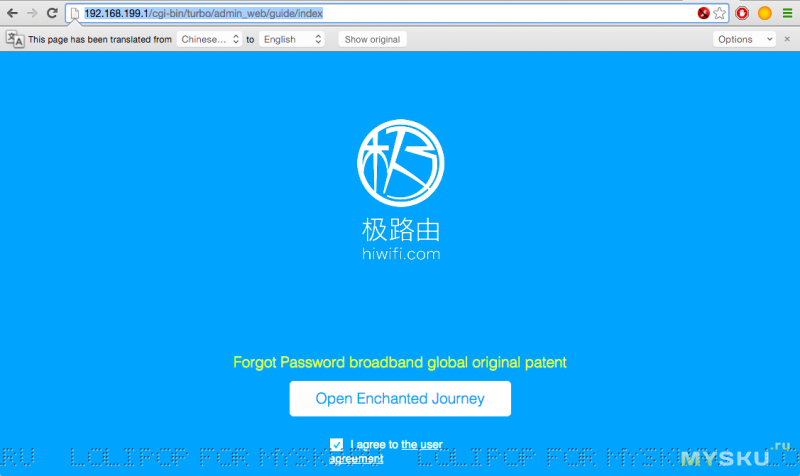
Воткните интернет в роутер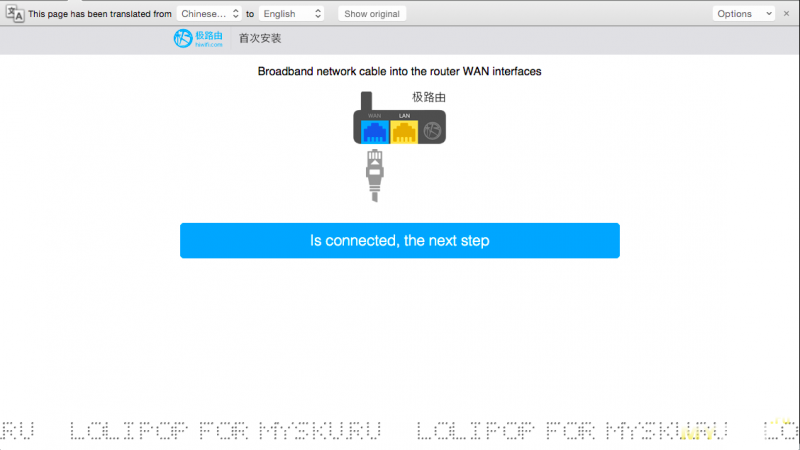
Настройка типа подключения
Предложение воспользоваться китайским чудо-приложением для смартфона: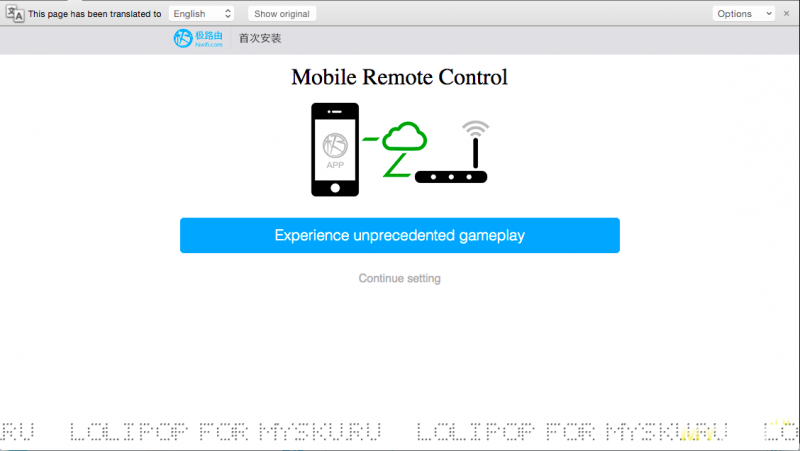
Установка пароля на админку: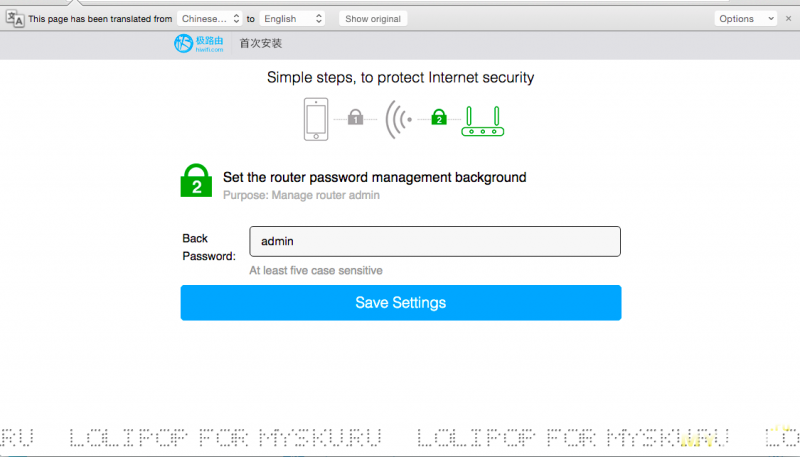
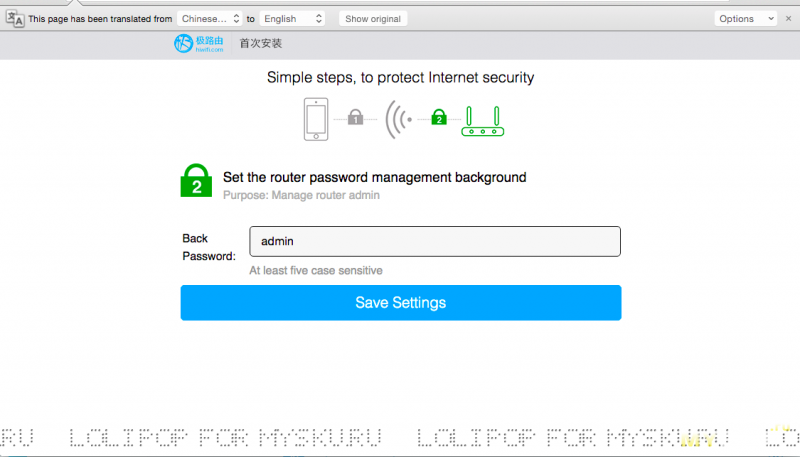
Успех!
После чего появляется многим знакомый(тем, кто читал мои прошлые обзоры) главный экран роутера. Похоже, у китайцев есть какая-то единая ось, надо будет изучить этот вопрос.
Дополнительные настройки:
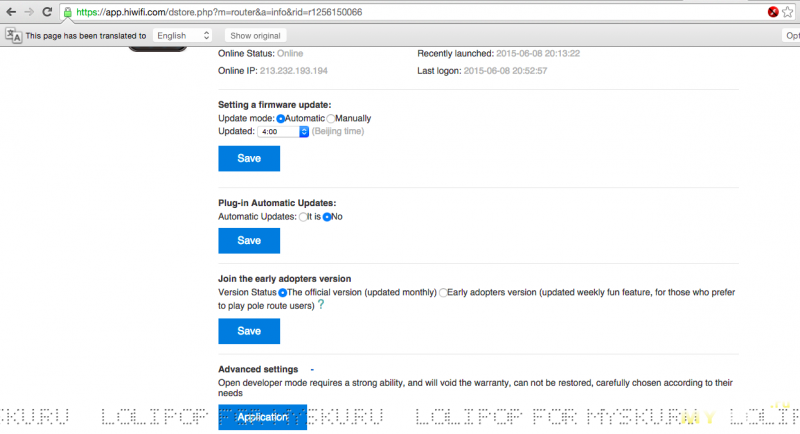
Вообще прошивка интересная, умеет какие-то приложения, но они, по большей части, предназначены для китайского рынка и нам бы всё равно никаких бонусов не дали. Но было и забавное, название очень понравилось: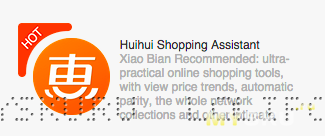
▶︎ ВЗЛОМ ◀
Как выяснилось, роутер огорожен по полной программе и просто так прошивку в него не залить. Конечно, с помощью программатора это делается в 10 кликов, но так как не все на муське еще их приобрели, то будем искать народный способ.Для этого необходимо выучить китайский язык.
Шутка. Но почти необходимо. Для прошивки нужно сменить загрузчик на breed(желательно) и заменить штатную, но разработчики предусмотрели почти всё: прошивка либо скачивается с сервера обновлений, либо заливается через штатный веб-интерфейс, но при этом и загрузчик и прошивка защищены ЭЦП(цифровой подписью) и левяк подсунуть не получается 🙁 Изучая прошивку путём перебора я выявил участок с ЭЦП, но как её подделать, не придумал, вот он:
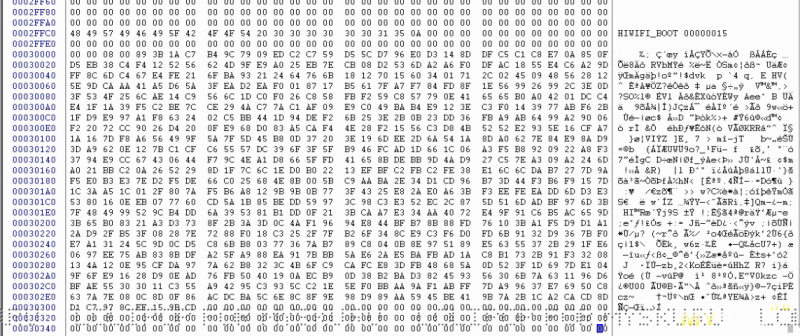
А вот сама эцп:

Поэтому мы попытаемся включить режим разработчика, режим, в котором доступен ssh на роутер.
Заходим в роутер, регистрируем себе hiwifi-аккаунт, пытаемся включить режим разработчика.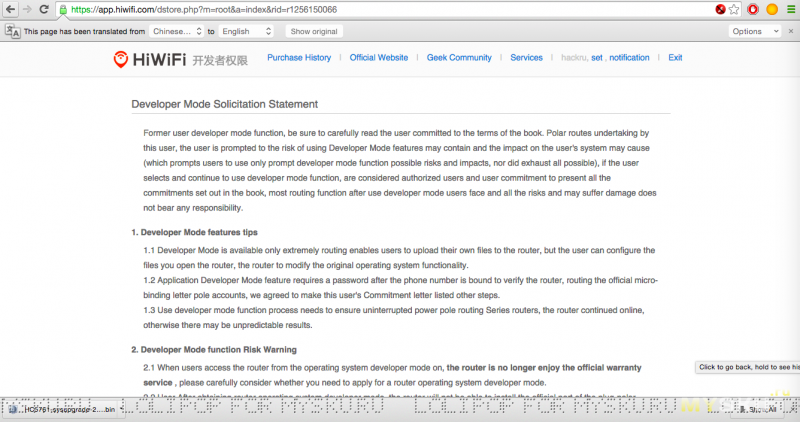
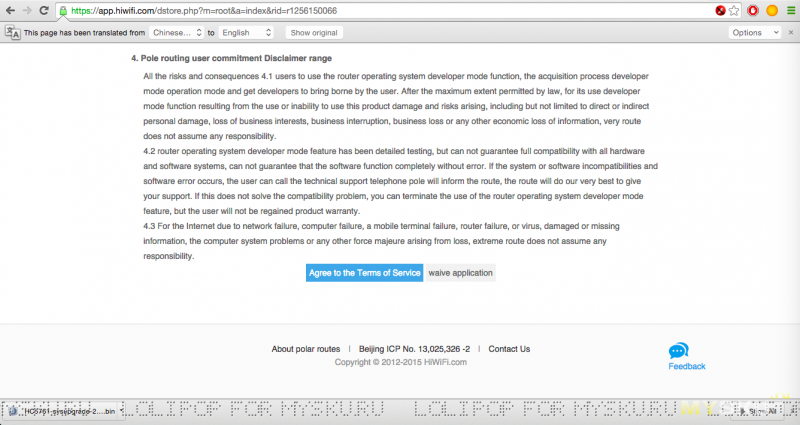
Но чтобы его включить, надо иметь…
Дополнительная информация
КИТАЙСКУЮ СИМКУ!!!
На которую уже упадёт смс с кодом для разблокировки. Где же её взять, да еще для всех мусковчан? И решил я тогда попытать техподдержку. Но техподдержка доступна исключительно через китайскую программу-аналог не то твиттера, не то вайбера, под названием WeChat. Регистрируемся там и пишем в техподдержку HiWiFi(аккаунт: jiluyou)
Пишем телегу:
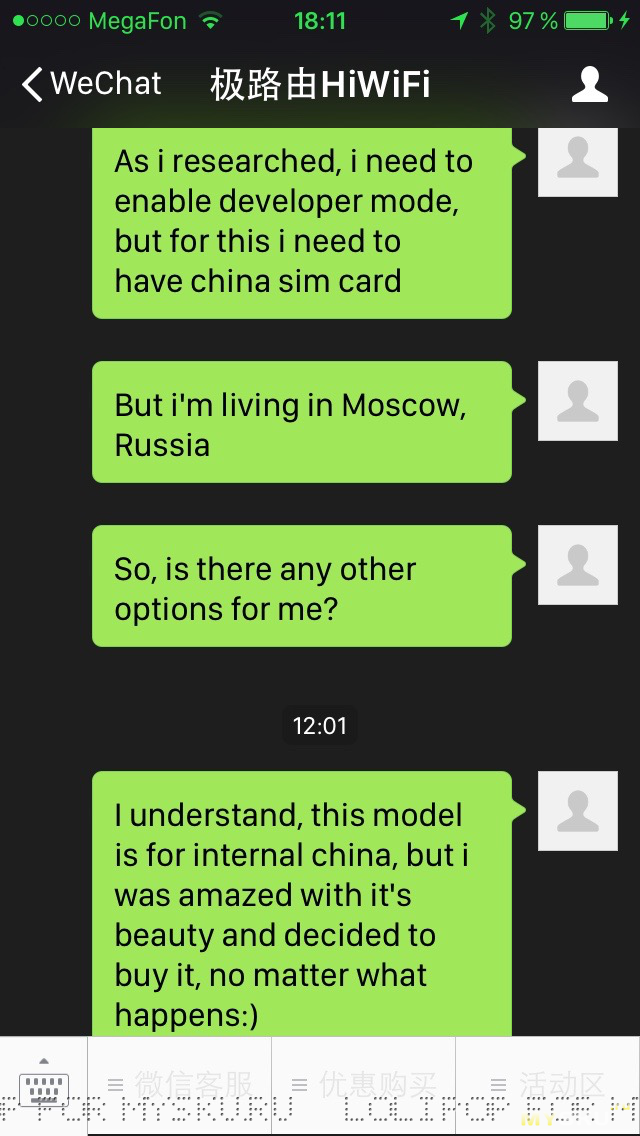
К чату присоединяется агент техподдержки skylar:
Скажите нам свой мак-адрес и мы разблокируем вам режим разработчика, но слетаете с гарантии. Хаха, с гарантии, дааа.
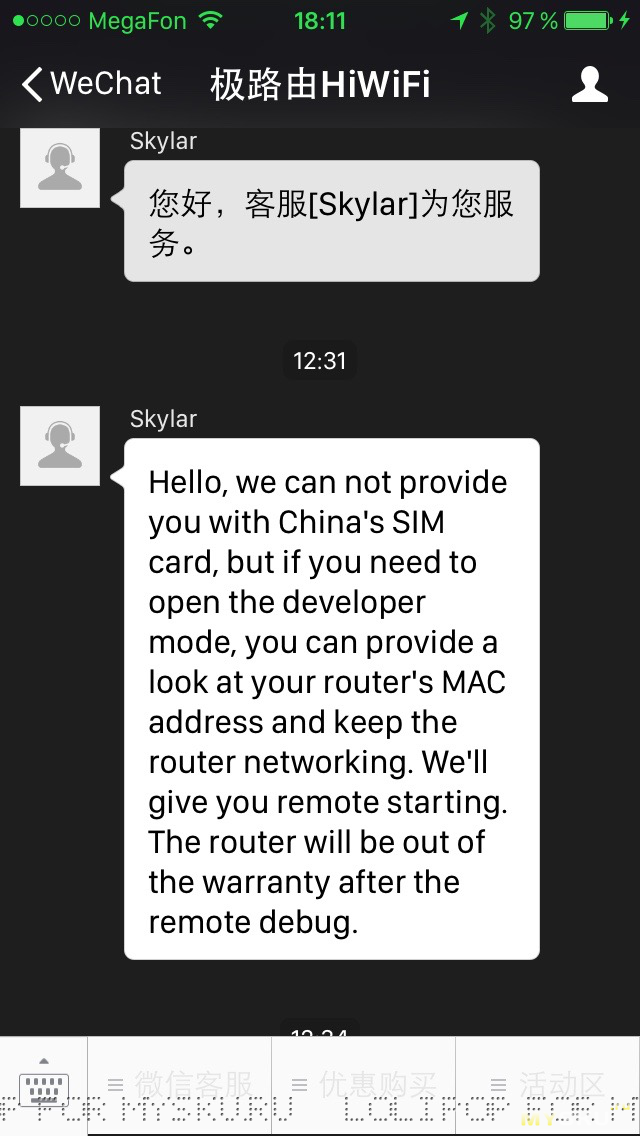
Прошло немного времени и мне сообщили, что мой аккаунт разработчика активирован.
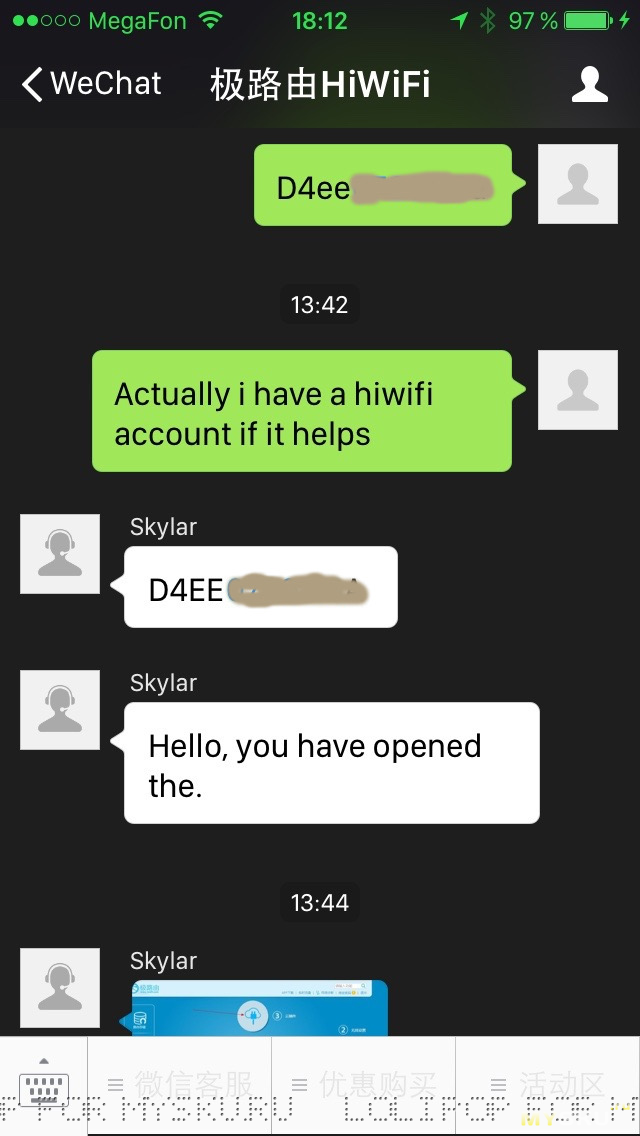
Следом прилетела инструкция, как включить аккаунт разработчика(человек с мозгами-шестерёнками, это, видимо разработчик):
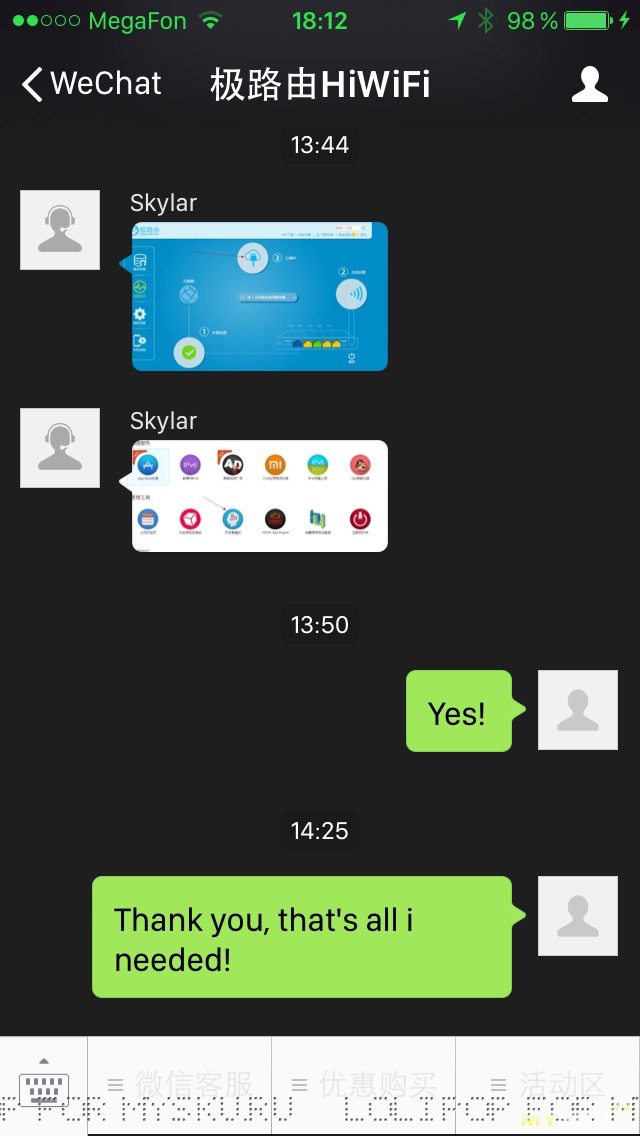
Далее идём, куда нас послали:
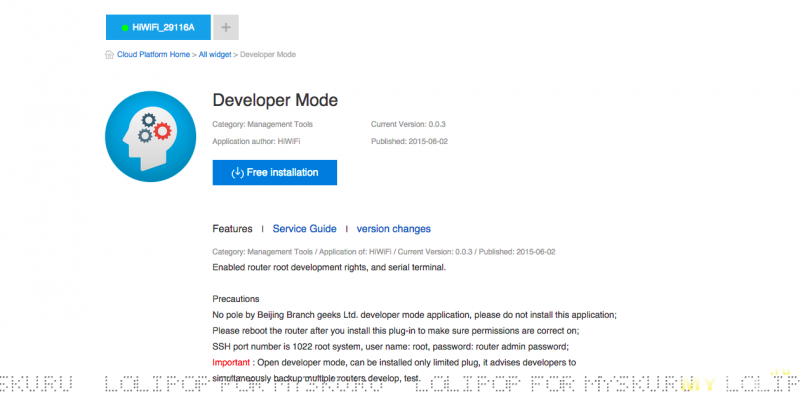
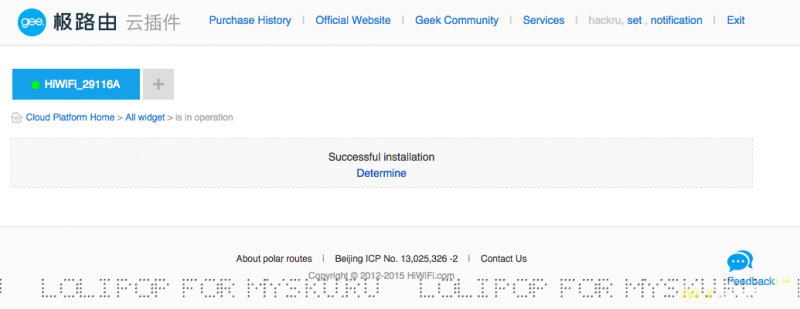
Урааа! Пол дела сделано.
Надеюсь, после моих обзоров, все уже умеют пользоваться ssh?!
Заходим по ssh в роутер, порт 1022, айпи 192.168.199.1, admin/admin: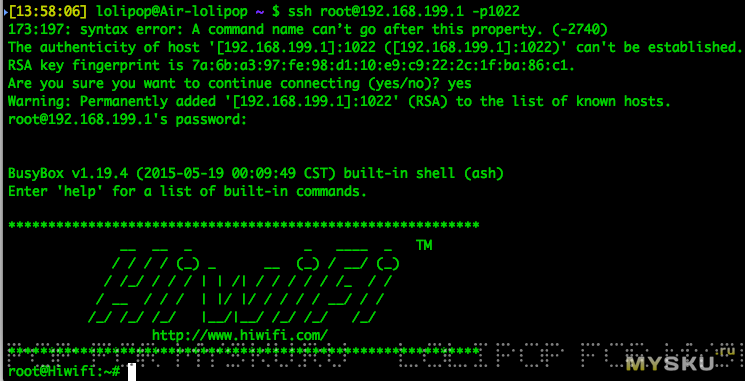
Мы в системе! Далее готовим usb-флешку с двумя файлами — breed и прошивкой от падавана, которую я подготовил.
Кстати, ребята, я всё-таки решил попробовать запилить сайт по роутерам, назвал его ни много ни мало — Router Club 🙂
Обсудить я предлагаю практически все модели роутеров, прошивки от Padavan, OpenWRT, Zyxel, InvizBox(прошивка для nexx 3020 из коробки умеющая tor, эдакий интернет-презерватив).
Так же там всегда можно найти еженочные свежие сборки прошивок от Padavan, на данный момент поддерживаются следующие роутеры:
HiWiFi 5681
NEXX WT3020
VONETS все 300 мбитные
TCL-T1
И, эксклюзив, альфа-версия прошивки для NEXX WT1520, на данный момент не работает wan и usb, но есть надежды это зачинить.
Итак, мы зашли по ssh, по логин-паролю admin/admin, смотрим как определилась наша флешка:
Ок, sda1.
Создаем директорию для маунт-пойнта:
Монтируем флешку, смотрим, что за файлы на флешке:
Прошиваем загрузчик, вводим буква-в-букву, иначе будет мучительно больно.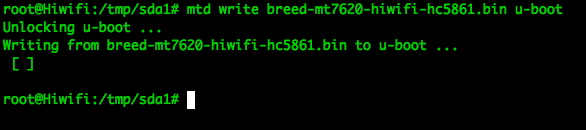
Прошиваем прошивку от падавана: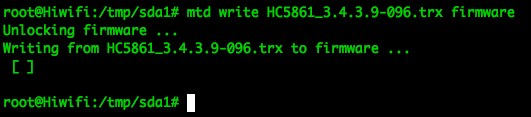
Собственно, всё. Отключаем питание, вынимаем флешку, ждем загрузки. И вот: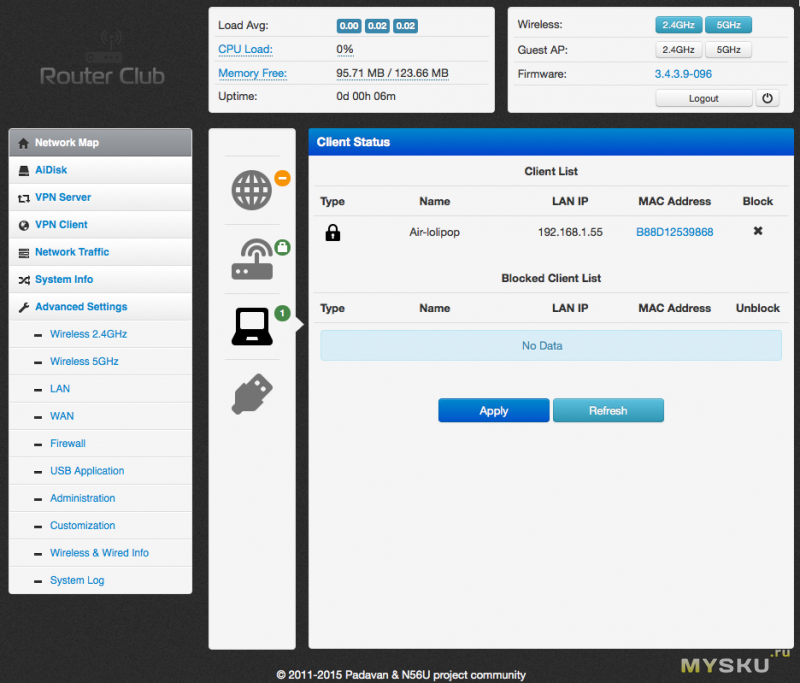
▶︎ ОБЛОМ, ОТКУДА НЕ ЖДАЛИ ◀
И тут меня ожидал некислый такой облом: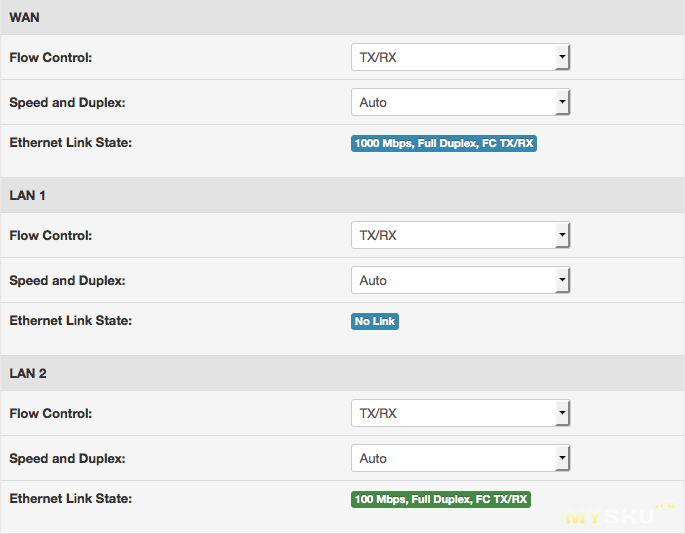
ВОУ-ВОУ-ВОУ, какие еще 100мбит, у нас же гигабитный роутер!
Как оказалось, действительно гигабитный роутер, но… С одним гигабитным портом. Се ля ви.
Выпив залпом крепкий алкогольный напиток, задумался. Что же делать? Ну, плохо, конечно, но с другой стороны, если у вас 100мбит-провайдер, то ничего страшного, локалка гигабит, всё хорошо.
Если провайдер даёт интернет на скоростях, превышающих 100 мбит и у вас нет гигабитной локалки, то тоже не всё потеряно. Однако, если у вас и локалка гигабитная и провайдер гигабитный — беда, ищите другой роутер, ждем вала новых устройств осенью на чипе 7621.
Двум оставшимся категориям я предлагаю использовать свои прошивки — HC5861-0NN.trx — с гигабитным WAN, HC5681L — с гигабитным LAN. Прошивки можно найти на роутерклабе.
▶︎ В ЧЕМ СИЛА, БРАТ? ◀
Итак, вернусь к мегафишке данного роутера — антенных усилителям. Я сравнил на работе силу сигнала точек, Cisco Wifi за пару килобаксов и данного. Угадайте, у кого сигнал сильнее? Наш сетевик был в шоке и решил взять себе этот девайс 🙂 Роутер лупит ЛЮТО, уж простите за такие выражения. Скриншот с андроид-телефона:2.4 ГГц:
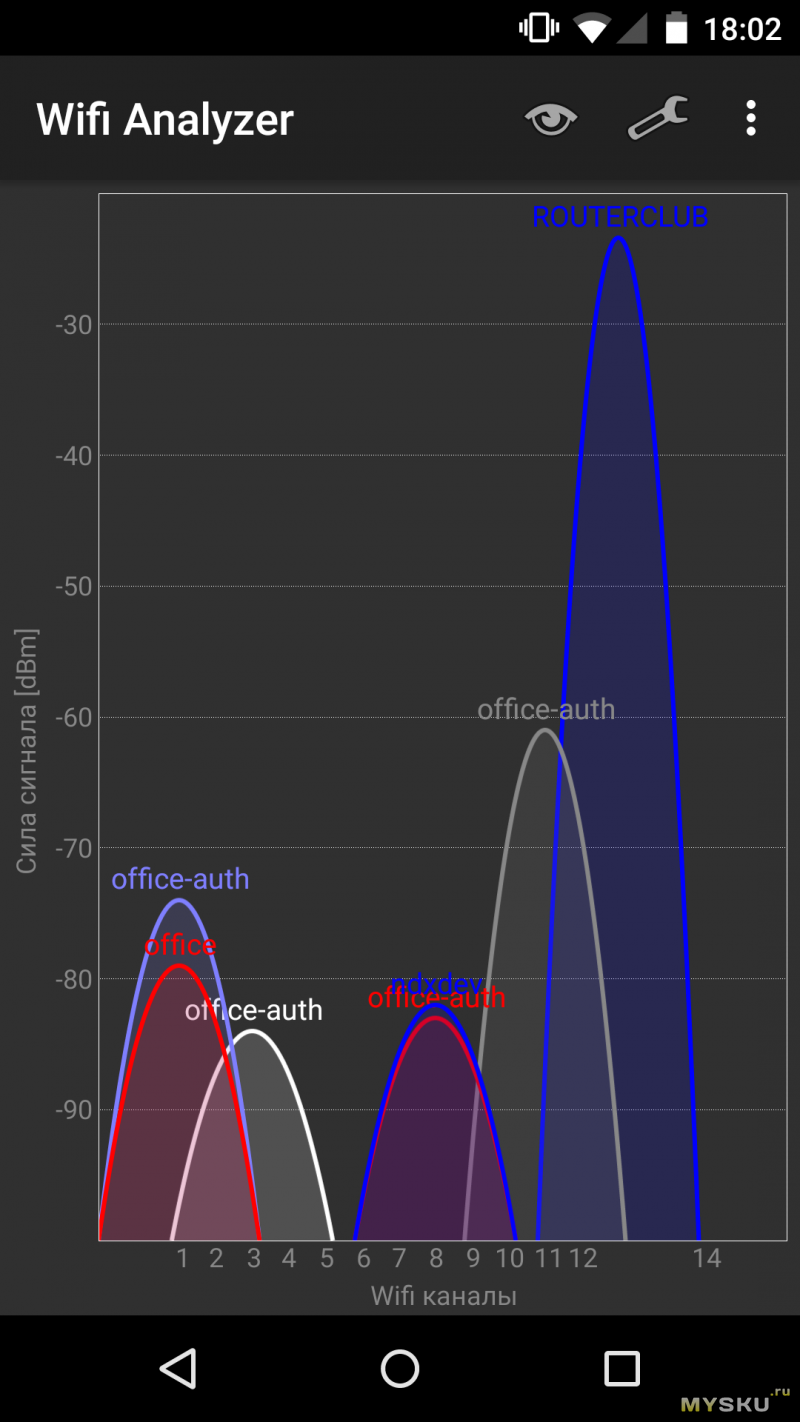
5ГГц
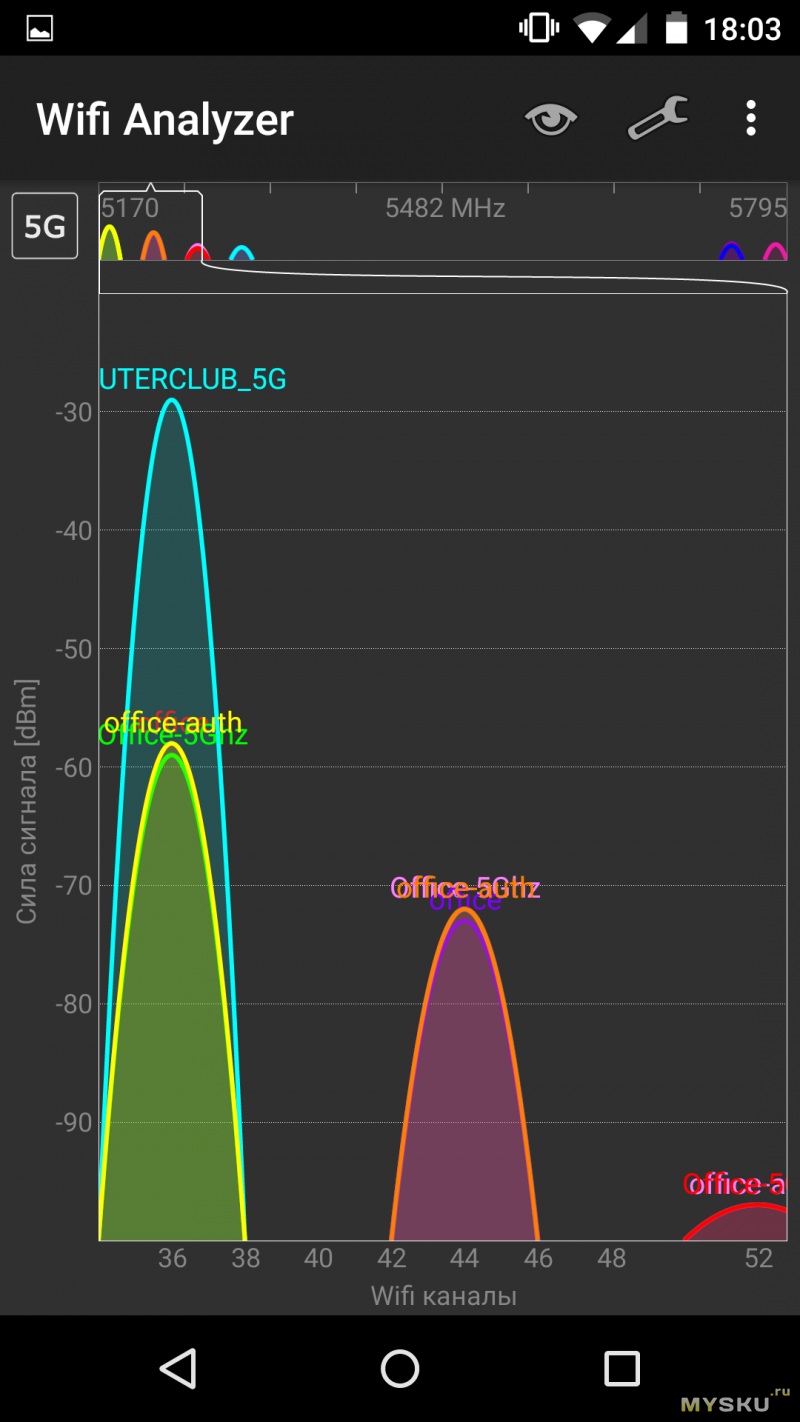
Тест скорости за натом(IPoE):
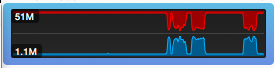
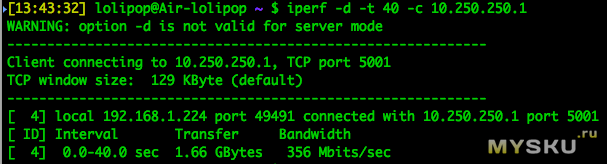
По-моему, вполне прилично, в пиках качает на скорости 51 мегабайт в секунду.
▶︎ ПЛЮСЫ ◀
+ Гигабит(хоть и не совсем честный)
+ Лютая сила wifi-сигнала
+ Внешний вид
+ Альтернативные прошивки
+ Слот для карт памяти(несмотря на то, что я еще не придумал, как впилить это в прошивку)
▶︎ МИНУСЫ ◀
— Не все порты гигабитные
— Сложноватый способ прошивки
— Цена, из-за тяжелого корпуса роутера и габаритной коробки.
▶︎ ВЫВОДЫ ◀
Я потратил много времени, уговаривая менеджера добавить роутер, который никто не продавал за пределами рынка китая и очень надеялся на этот роутер. С одной стороны, он доверие оправдал, с другой — есть недочеты.Но в целом данный роутер мне очень понравился, и, с оговоркой на цену и неполноценную гигабитность(а так же достаточно мудрёный способ отвязки от китайской прошивки), могу его смело рекоммендовать всем(но поставить подальше от головы).
На этом всё, желаю всем хорошего, стабильного интернета и жду всех заинтересованных на роутерклабе 😉 До новых встреч, друзья!
И да, если Вам помог данный обзор, смело ставьте плюс обзору, это лучшая благодарность.
▶︎ ДРУГИЕ МОИ ОБЗОРЫ ◀
Другие мои обзоры

Оригинальный контроллер(джойстик, геймпад) для PlayStation 3 по цене китайской копии

Программатор для босяков MaiTech XTW100, а также колхозный допилинг софта

Прошиваем роутеры фирмы VONETS — MINI300, VAR N11 PLUS, VRP300, MAGIC 4G

Портативный роутер-мечта NEXX WT3020 или NEXX наносит ответный удар. (Играем в хакера, часть третья)

Wifi-сетевуха в корпусе антенны или LAFALINK D520B Outdoor High Power WiFi USB Adapter with 14dBi Directional Antenna

Настоящий «американец» по-русски или обзор дешевого универcального роутера upvel-ur-322n4g

Мегаобзор-взлом 5 китайских дешевых портативных роутеров, продолжаем играть в хакера, на новом уровне

Клон hame a15, который меня удивил, или когда копия бывает лучше оригинала. Играем в хакера или zyxel keenetic 4g за 10 долларов 🙂

Пульт народной китайской фирмы ЧУНГОП с нераскрытым потенциалом

Антенна Яги 2100 МГц или сравнительный обзор четырёх 3g/4g-антенн в условиях дачи

Точка доступа Vonets-MINI300

Паяльная подставка c светодиодной лампой, держателем и другими прибамбасами для новичка

Фонарик… в usb-порту. С элементом внезапности 😉

Антенна 4g+3g

Кабели-симпатяжки, прочные, полосатые, плетёные, 10 штук, часть 2

Самая дешевая HD IP-камера

Коробочка под жесткий диск 2.5″ (+шпионские штучки)

Кабели-симпатяжки, прочные, полосатые, плетёные

Экранчик с двумя входами-тюльпанами

Портативный роутер-мечта NEXX WT1520 (переделка в openwrt)
Товар предоставлен для написания обзора магазином. Обзор опубликован в соответствии с п.18 Правил сайта.
mysku.ru



